Lenovo ThinkStation 4105, ThinkStation 4157, ThinkStation 4217 Hardware replacement guide [nl]
Page 1

ThinkStation
Gidsvoorhetinstallerenenvervangenvan
hardware
Machinetypen:4105,4157en4217
Page 2
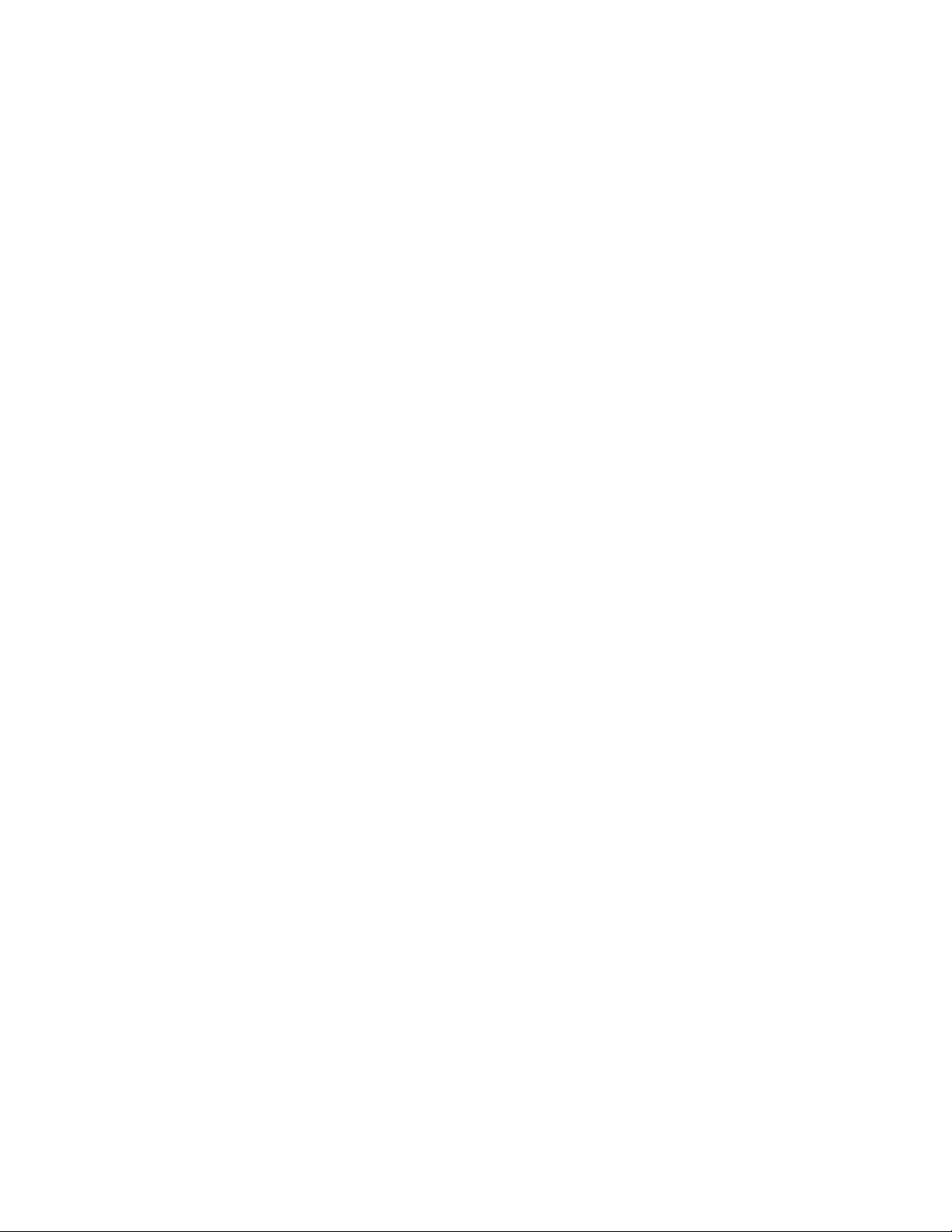
Opmerking:LeesenbegrijpThinkStationVeiligheidenGarantiebijditproductenBijlageB“Kennisgevingen”
oppagina53voordatudezeinformatieenhetproductwaardezeinformatiebijhoort,gaatgebruiken.
Tweedeuitgave(september2011)
©CopyrightLenovo2009,2011.
KENNISGEVINGBEGRENSDEENBEPERKTERECHTEN:alsgegevensofsoftwareword(t)(en)geleverdconformeen
“GSA”-contract(GeneralServicesAdministration),zijngebruik,vermenigvuldigingenopenbaarmakingonderhevigaan
beperkingenzoalsbeschreveninContractnr.GS-35F-05925.
Page 3
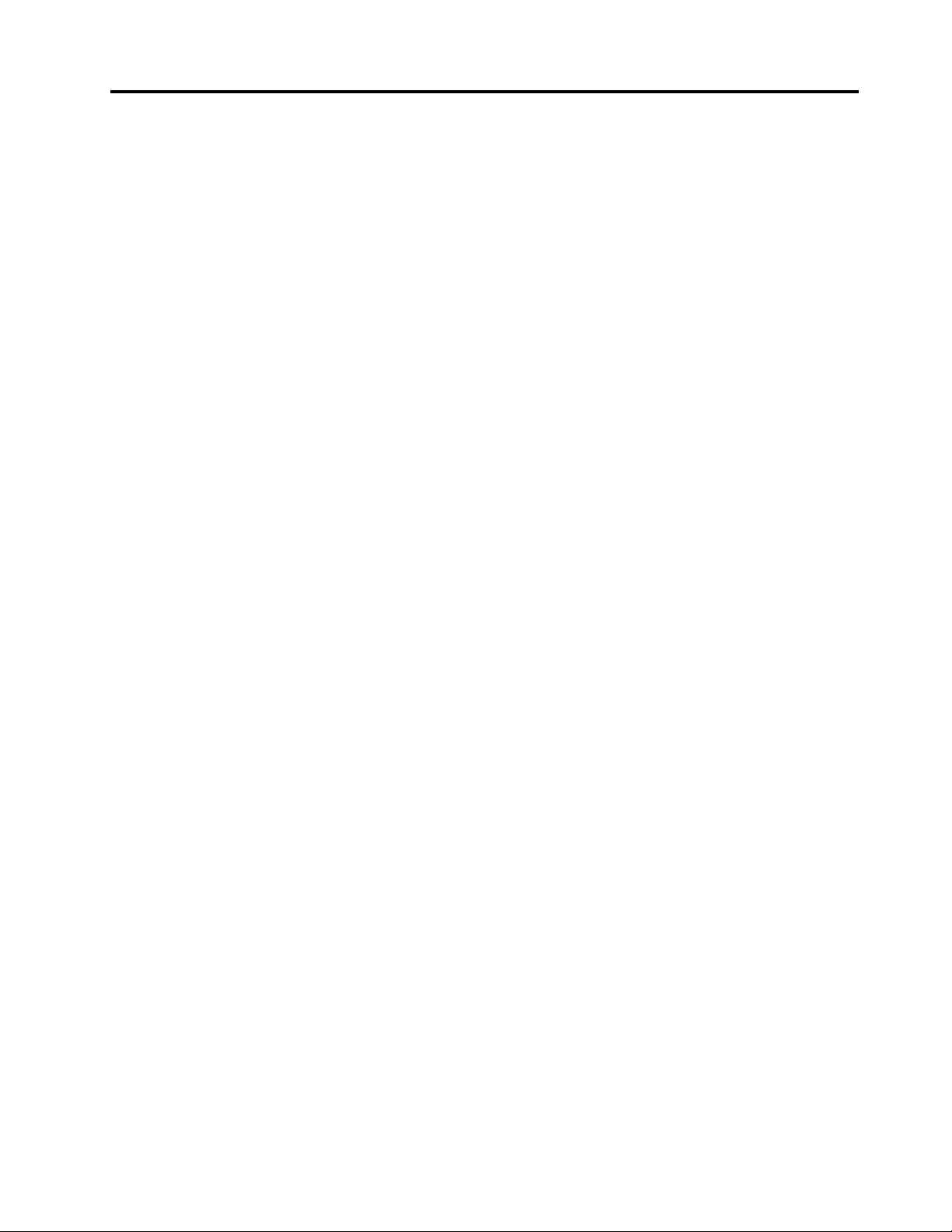
Inhoud
Figuren................iii
Hoofdstuk1.Belangrijke
veiligheidsvoorschriften........1
Hoofdstuk2.Overzicht.........3
Resourcesmetaanvullendeinformatie......3
Werkenmetapparatendiegevoeligzijnvoor
statischeelektriciteit.............4
Deplaatsvandeonderdelen..........4
Deplaatsvandeknoppenenaansluitingen
(voorkant)................4
Aansluitingenaandeachterkantvande
computer................6
Plaatsvaninternecomponenten.......8
Onderdelenopdesysteemplaat.......9
Hoofdstuk3.Optiesinstallerenen
hardwarevervangen.........11
Externeapparateninstalleren.........11
Interneoptiesinstalleren...........11
Dekapvandecomputerverwijderen....11
Defrontplaatverwijderen.........12
Toegangtotsysteemplaatcomponenten...13
Geheugenmoduleinstalleren.......13
Adapterkaartinstalleren.........15
Internestationsinstalleren........16
Debatterijvervangen............24
Devoedingseenheidvervangen........25
Adapterkaartvervangen...........28
Demodulemethetkoelelementendeventilator
vervangen................32
Eenvaste-schijfstationvervangen.......34
Ventilatoreenheidvoorvaste-schijfstation
terugplaatsen...............35
Optische-schijfstationvervangen.......37
Diskettestationofkaartlezervervangen.....39
Aansluiteenheidvanfrontpaneelvervangen...40
Eengeheugenmodulevervangen.......41
Ventilatoreenhedenaanvoor-enachterzijde
vervangen................42
Deinterneluidsprekervervangen.......43
Hettoetsenbordvervangen..........45
Demuisvervangen.............45
Hoofdstuk4.Hetvervangenvande
onderdelenvoltooien.........47
Stuurprogramma's.............47
Hoofdstuk5.Beveiligingsvoorzieningen.49
Sloten..................49
Wachtwoordbeveiliging...........50
Eenvergetenwachtwoordwissen(CMOS
wissen)..................50
BijlageA.Snelheidvan
systeemgeheugen..........51
BijlageB.Kennisgevingen......53
Kennisgevingtelevisie-uitvoer.........54
Handelsmerken..............54
Trefwoordenregister.........55
©CopyrightLenovo2009,2011
i
Page 4
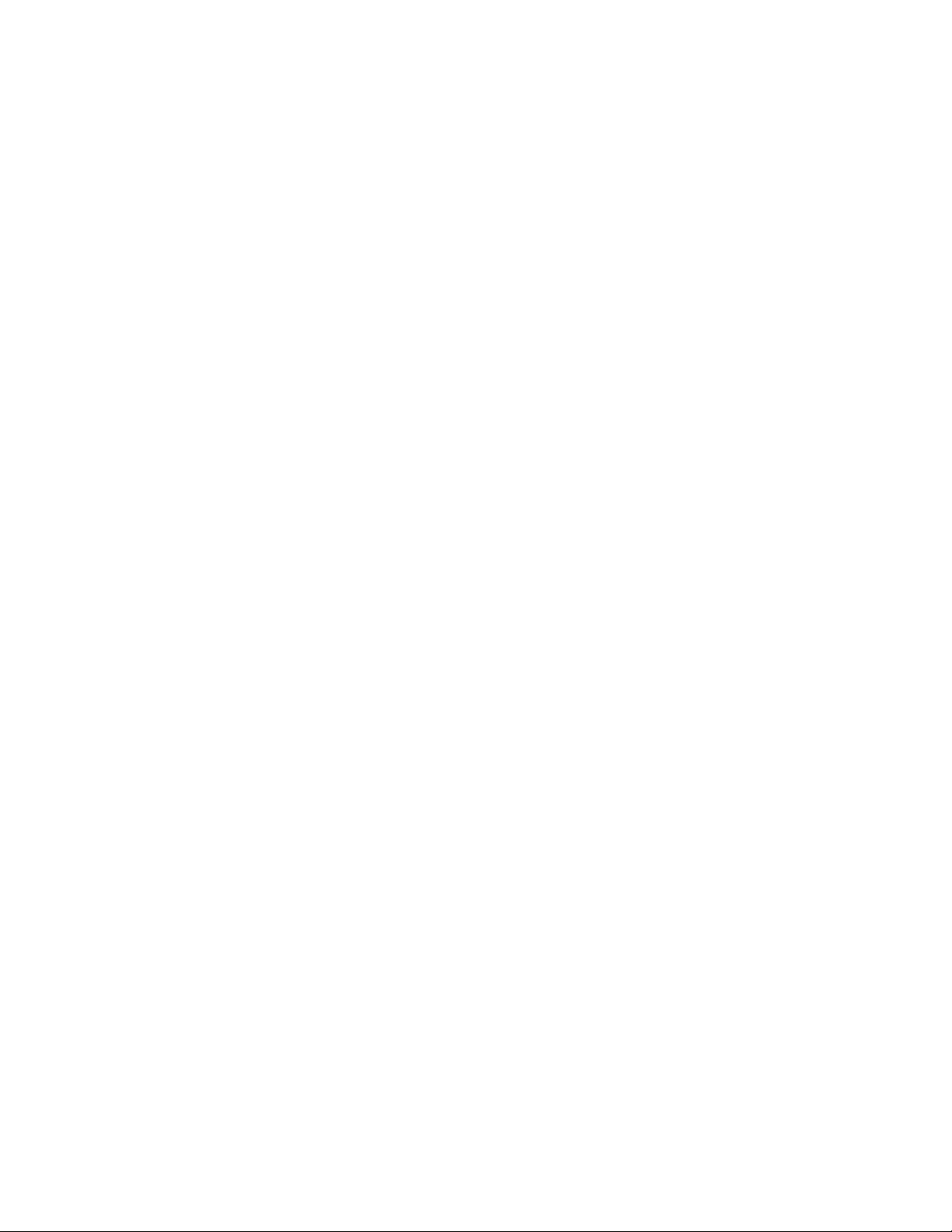
iiThinkStationGidsvoorhetinstallerenenvervangenvanhardware
Page 5
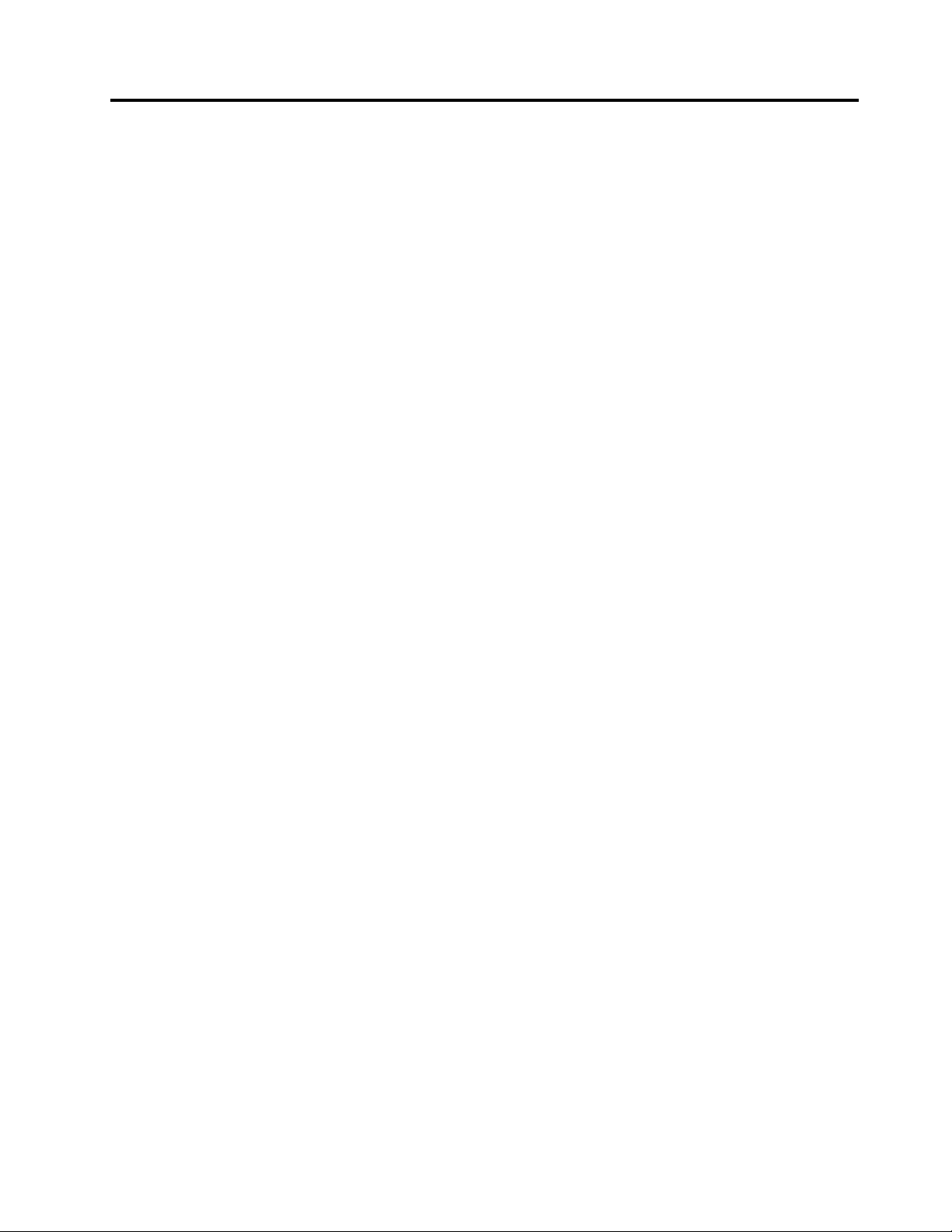
Figuren
1.Knoppenenaansluitingenaanvoorzijde...5
2.Locatievanaansluitingenachterkant.....6
3.Deplaatsvandeverschillende
componenten..............8
4.Plaatsvandeonderdelenopde
systeemplaat..............9
5.Dekapvandecomputerverwijderen...12
6.Defrontplaatverwijderen........13
7.Klemmetjesopenen..........14
8.Degeheugenmoduleaanbrengen.....14
9.Adapterkaartinstalleren.........15
10.Plaatsvanstationscompartimenten....17
11.Beugelinstalleren...........18
12.Optische-schijfstationinstalleren.....19
13.Schijfstationaansluiten.........20
14.Beugelinstalleren...........20
15.Nieuwdiskettestationofkaartlezer
installeren..............21
16.3,5-inchvaste-schijfstationinbeugel
installeren..............22
17.2,5-inchvaste-schijfstationinbeugel
installeren..............22
18.Vaste-schijfstationendebeugelin
compartimentinstalleren........23
19.3,5-inchSATAvaste-schijfstation
aansluiten..............23
20.2,5-inchSATAvaste-schijfstation
aansluiten..............24
21.3,5-inchSASvaste-schijfstation
aansluiten..............24
22.Deoudebatterijverwijderen.......25
23.Denieuwebatterijinstalleren.......25
24.Aansluitingenvoedingseenheidkabels...26
25.Schroevenvoorvoedingseenheid
verwijderen..............27
26.Devoedingseenheidverwijderen.....28
27.Nieuweadapterkaartinstalleren......31
28.Demodulemetkoelelementenventilator
verwijderen..............33
29.Vaste-schijfstationverwijderen......35
30.Ventilatoreenheidvoorhetvaste-schijfstation
verwijderen..............36
31.Ventilatoreenheidvoorvaste-schijfstation
installeren..............37
32.Hetoptische-schijfstationverwijderen...38
33.Beugelvooroptische-schijfstation.....38
34.Diskettestationofkaartlezerverwijderen..39
35.Diskettestationofkaartlezerinstalleren...40
36.Aansluiteenheidvanfrontpaneel
verwijderen..............41
37.Eengeheugenmoduleverwijderen.....42
38.Degeheugenmoduleaanbrengen.....42
39.Deventilatoreenheidaandeachterzijde
verwijderen..............43
40.Interneluidsprekerverwijderen......44
41.Toetsenbordaansluiting.........45
42.Muisaansluiting............46
43.Sloten................49
©CopyrightLenovo2009,2011
iii
Page 6
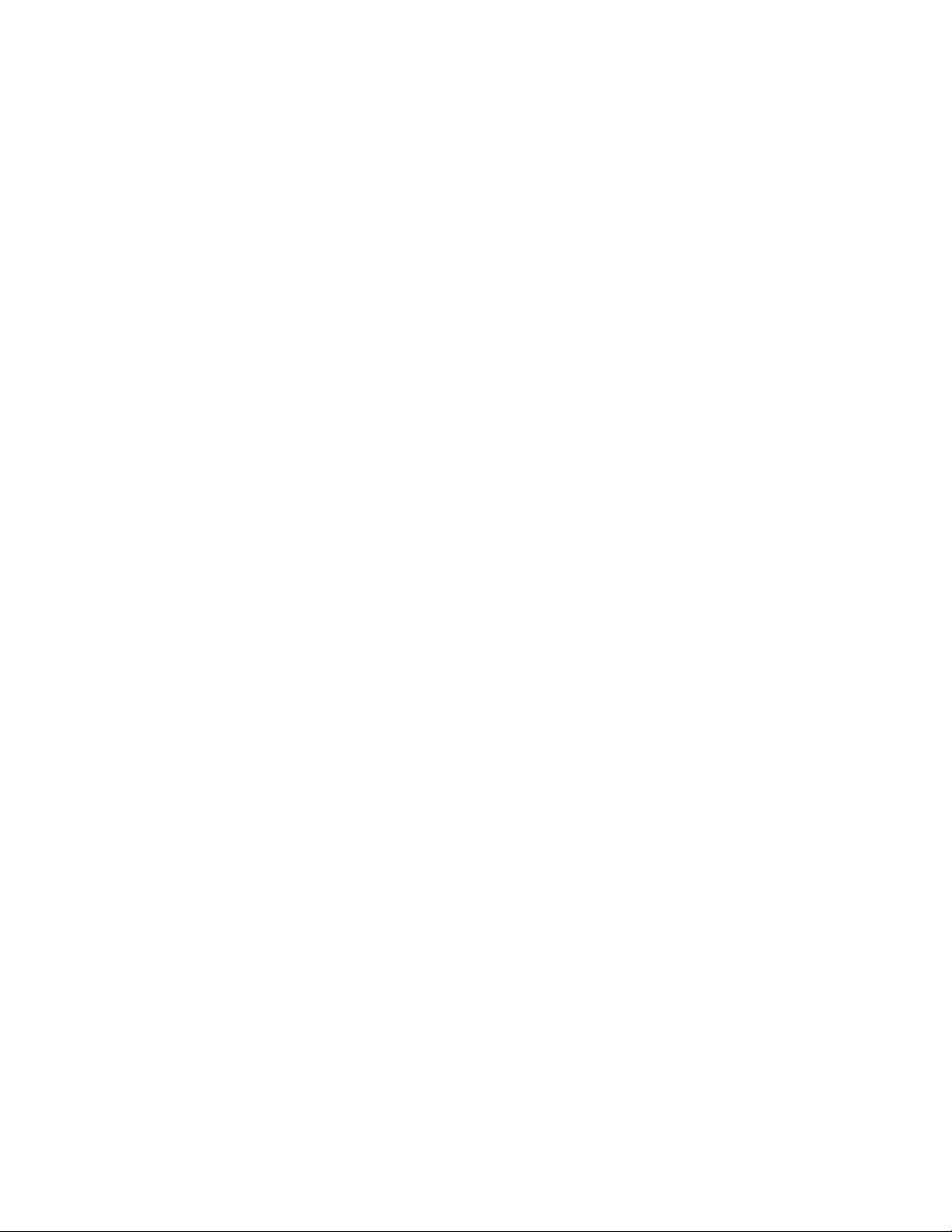
ivThinkStationGidsvoorhetinstallerenenvervangenvanhardware
Page 7
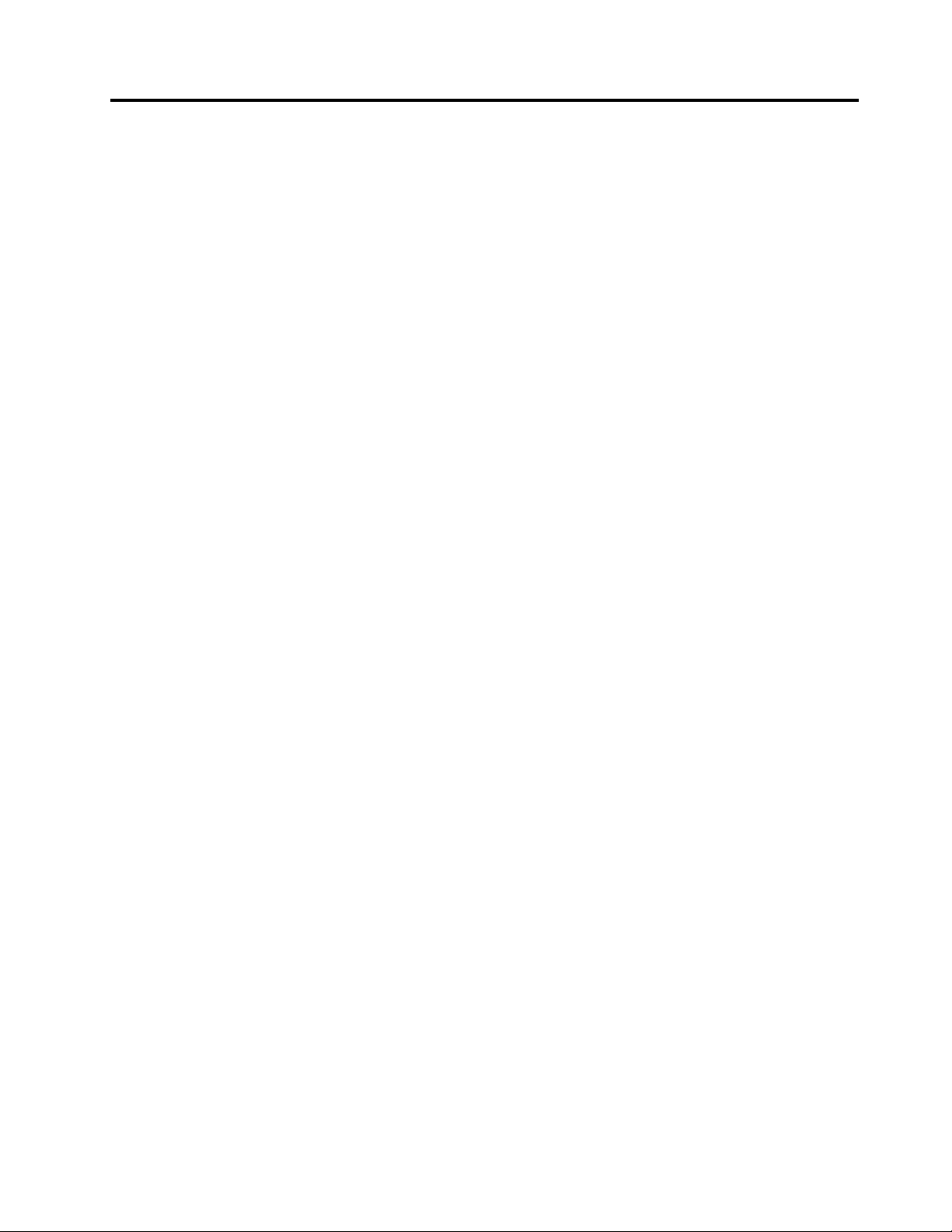
Hoofdstuk1.Belangrijkeveiligheidsvoorschriften
WAARSCHUWING:
Hetisbelangrijkdatu,voordatudezehandleidinggaatgebruiken,kennisneemtvande
veiligheidsvoorschriftenvoorditproduct.Raadpleegdebijditproductgeleverdepublicatie
ThinkStationVeiligheidengarantievoordemeestrecenteinformatieophetgebiedvanveiligheid.
Doordeveiligheidsvoorschriftengoedinuoptenemen,verkleintudekansoppersoonlijkletselen
opschadeaanhetproduct.
AlsugeenexemplaarmeerhebtvandepublicatieThinkStationVeiligheidengarantie,kuntueenPortable
DocumentFormat(PDF)-versiedownloadenvandeLenovo
http://support.lenovo.com
®
Support-websiteop:
©CopyrightLenovo2009,2011
1
Page 8
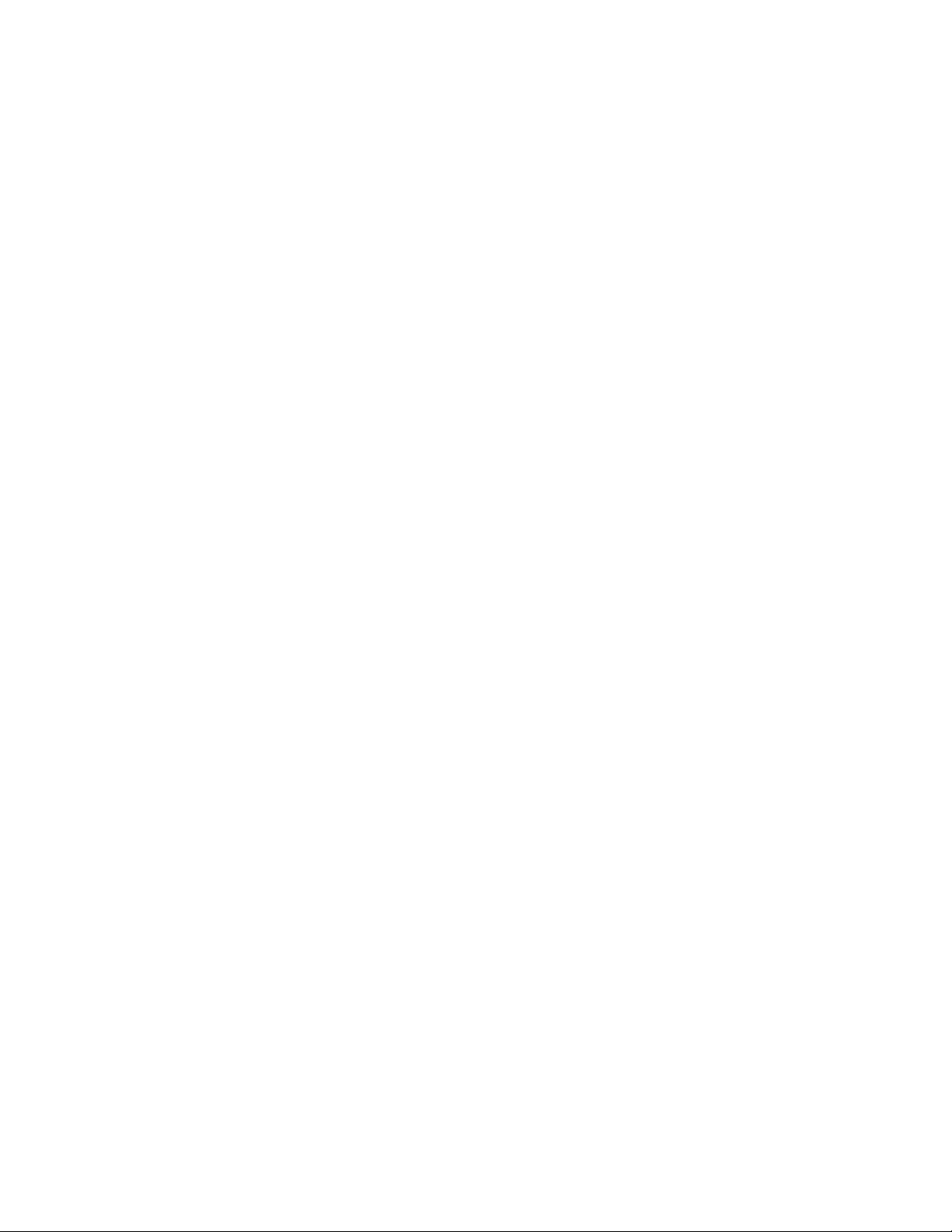
2ThinkStationGidsvoorhetinstallerenenvervangenvanhardware
Page 9
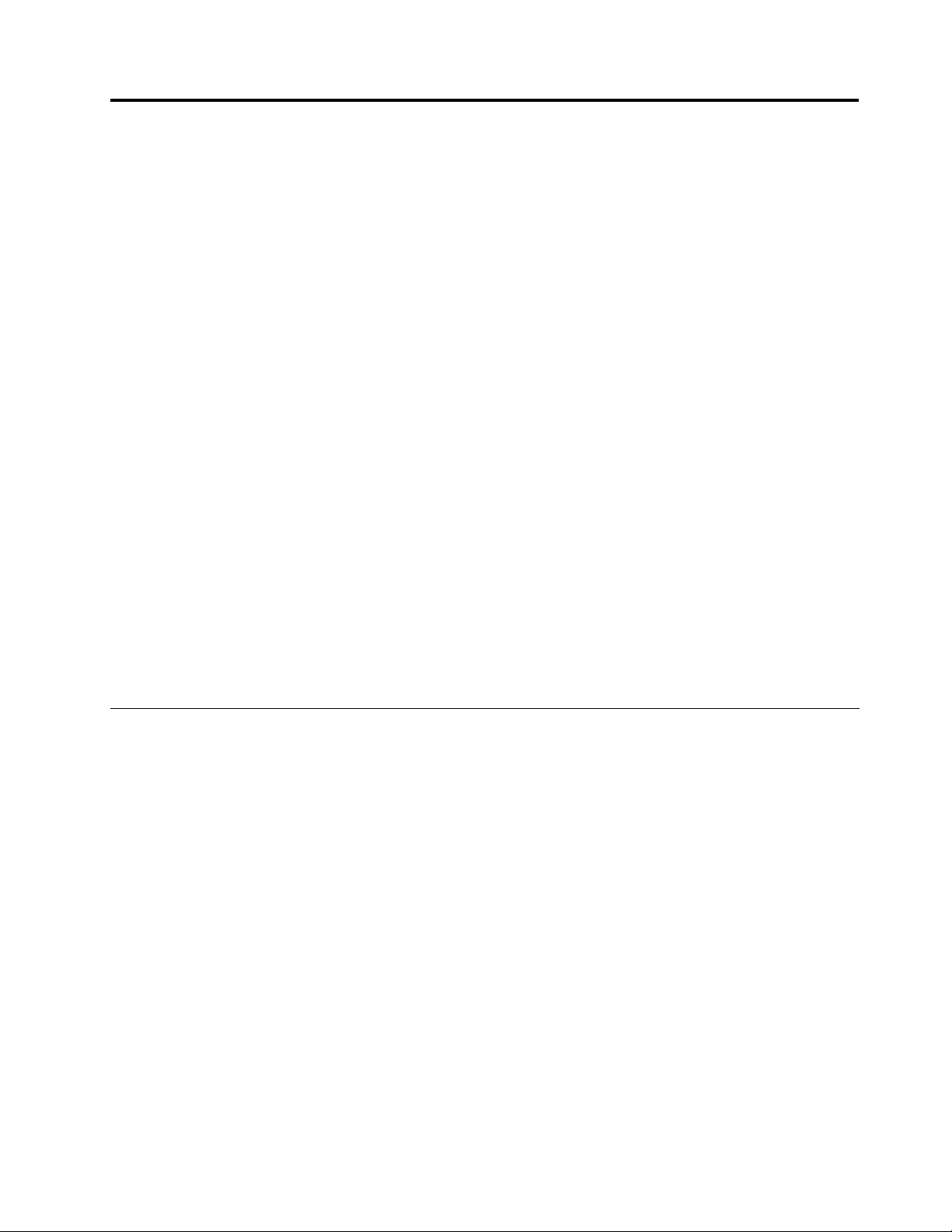
Hoofdstuk2.Overzicht
Indezegidsvindtuinformatieoverhetinstallerenen/ofvervangenvanCRU's(CustomerReplaceable
Units).Dezegidsbevatechternietvooralleonderdeleneenprocedure.Erwordtvanuitgegaandatkabels,
schakelaarsenbepaaldemechanischeonderdelendooronderhoudstechniciookzonderstapsgewijze
procedureskunnenwordenvervangen.
Opmerking:GebruikuitsluitendonderdelendiedoorLenovozijnverstrekt.
Indezegidsvindtuinstructiesvoorhetinstallerenenvervangenvandevolgendeonderdelen:
•Batterij
•Voedingseenheid
•Adapterkaart
•Modulemetkoelelementenventilator
•Vaste-schijfstation
•Ventilatoreenheidvanvaste-schijfstation
•Optische-schijfstation
•Diskettestationofkaartlezer
•Aansluiteenheidopfrontpaneel
•Geheugenmodule
•Ventilatoreenhedenopvoor-enachterzijde
•Interneluidspreker
•Toetsenbord
•Muis
Resourcesmetaanvullendeinformatie
Alsutoeganghebttotinternet,kuntudaardemeestrecenteinformatiebekijkenop:
http://support.lenovo.com
Uvindter:
•InformatieoverhetverwijdereneninstallerenvanCRU's
•Instructievideo'svoorhetverwijdereneninstallerenvanCRU's
•Downloadsenstuurprogramma's
•Linksnaaranderenuttigeinformatiebronnenopinternet
•Informatieoveronderdelen
•Publicaties
•EenlijstmettelefoonnummersvanLenovoSupport
•Informatieoverprobleemoplossing
©CopyrightLenovo2009,2011
3
Page 10
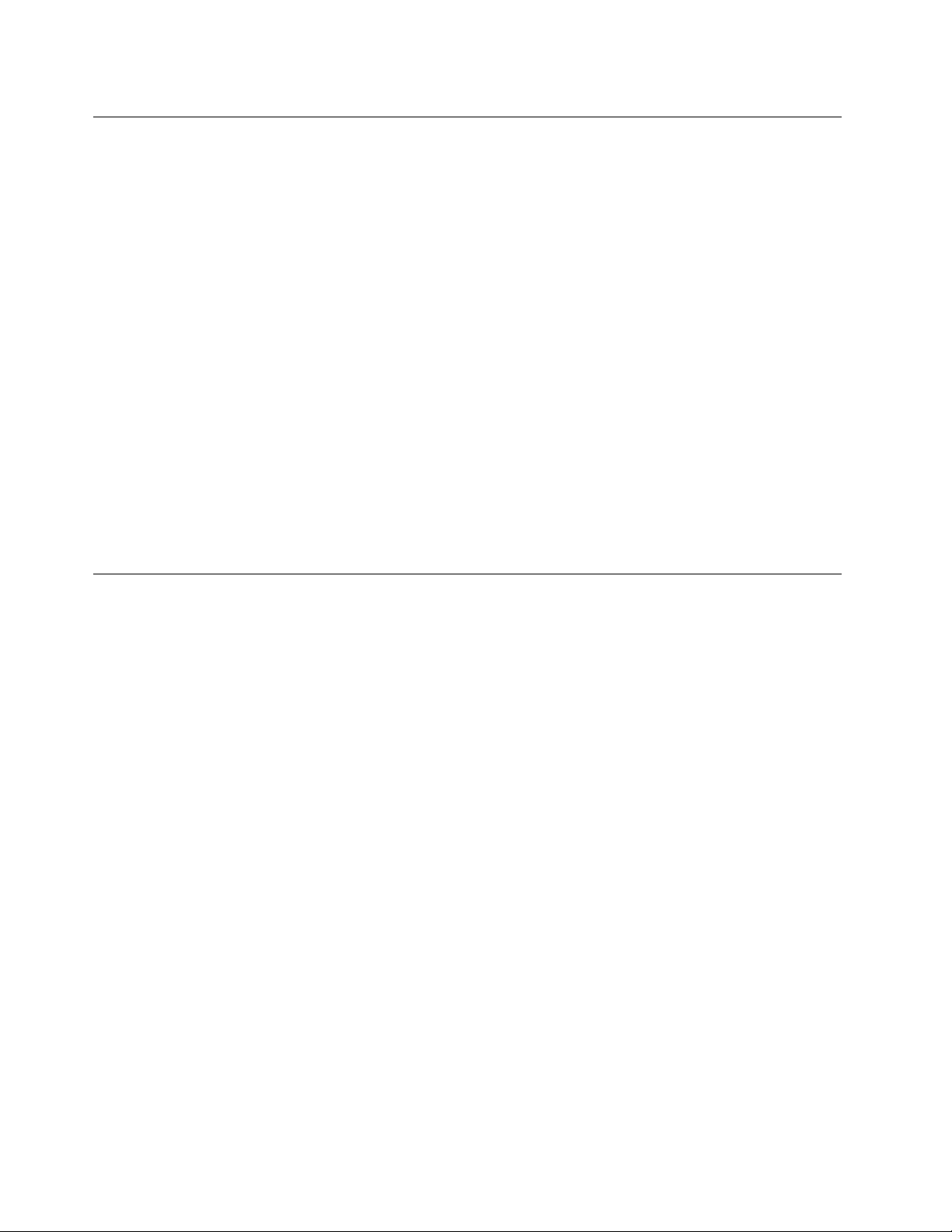
Werkenmetapparatendiegevoeligzijnvoorstatischeelektriciteit
Opendeantistatischeverpakkingmethetnieuweonderdeelpasalshetbeschadigdeonderdeeluitde
computerisverwijderdenuklaarbentomhetnieuweonderdeelteinstalleren.Statischeelektriciteitis
ongevaarlijkvooruzelf,maarkanleidentoternstigeschadeaandeonderdelenvandecomputer.
Neembijhetomgaanmetonderdelenencomputercomponentendevolgendevoorzorgsmaatregeleninacht
omschadedoorstatischeelektriciteittevoorkomen:
•Beweegzominmogelijk.Doorwrijvingkanerstatischeelektriciteitontstaan.
•Gaaltijdvoorzichtigommetonderdelenenanderecomputercomponenten.Pakadapterkaarten,
geheugenmodules,systeemplatenenmicroprocessorenbijderandbeet.Raaknooitonbeschermde
elektronischecomponentenaan.
•Zorgookdatanderendeonderdelenenanderecomputercomponentennietaanraken.
•Voordatueennieuwonderdeelinstalleert,houdtudeantistatischeverpakkingmetdatonderdeel
minstens2secondentegeneenmetalenafdekplaatjevaneenuitbreidingssleufaan,oftegeneen
anderongeverfdmetalenoppervlakopdecomputer.Hiermeevermindertudestatischeladingvande
verpakkingenvanuwlichaam.
•Installeerhetnieuweonderdeelzomogelijkdirectindecomputer,zonderheteerstneerteleggen.
Alsuhetonderdeelneermoetleggennadatuhetuitdeverpakkinghebtgehaald,leghetdanopde
antistatischeverpakkingopeenvlakkeondergrond.
•Leghetonderdeelnietopdekapvandecomputerofopeenmetalenondergrond.
Deplaatsvandeonderdelen
Inditgedeeltevindtueenaantalafbeeldingendieuhelpenvasttestellenwaardediverseonderdelenvan
decomputerzichbevinden.
Deplaatsvandeknoppenenaansluitingen(voorkant)
InFiguur1“Knoppenenaansluitingenaanvoorzijde”oppagina5zietuwaardeaansluitingenaande
voorkantvandecomputerzichbevinden.
Opmerking:Nietallecomputermodellenbeschikkenoverdevolgendeknoppenenaansluitingen.
4ThinkStationGidsvoorhetinstallerenenvervangenvanhardware
Page 11
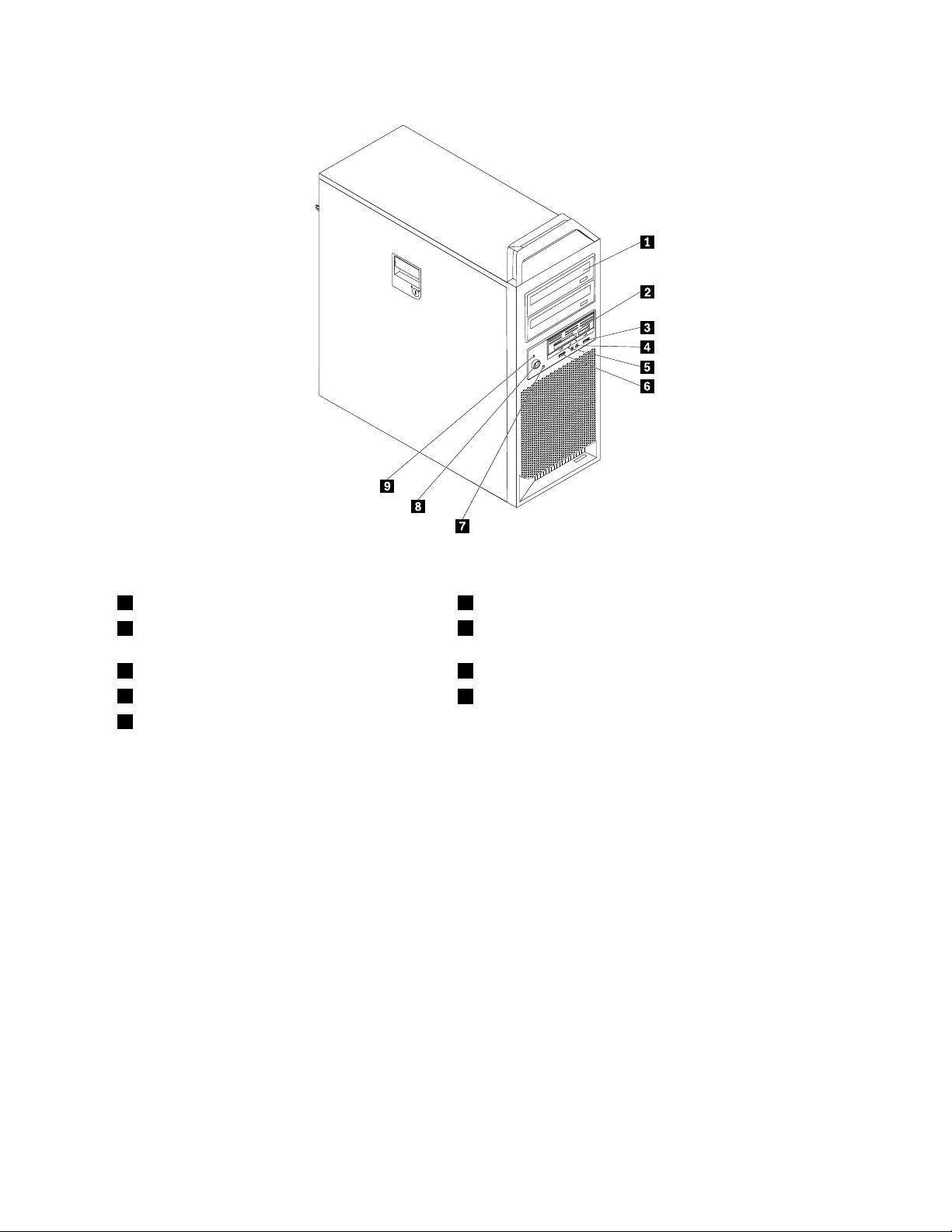
Figuur1.Knoppenenaansluitingenaanvoorzijde
1Optische-schijfstation(nietallemodellen)6USB-poort
23,5-inchdiskettestationofkaartlezer(nietalle
7Lampjevooractiviteitvaste-schijfstation
modellen)
3USB-poort8Aan/uit-knop
4Aansluitingvoormicrofoon
5Aansluitingvoorhoofdtelefoon
9Aan/uit-lampje
Hoofdstuk2.Overzicht5
Page 12
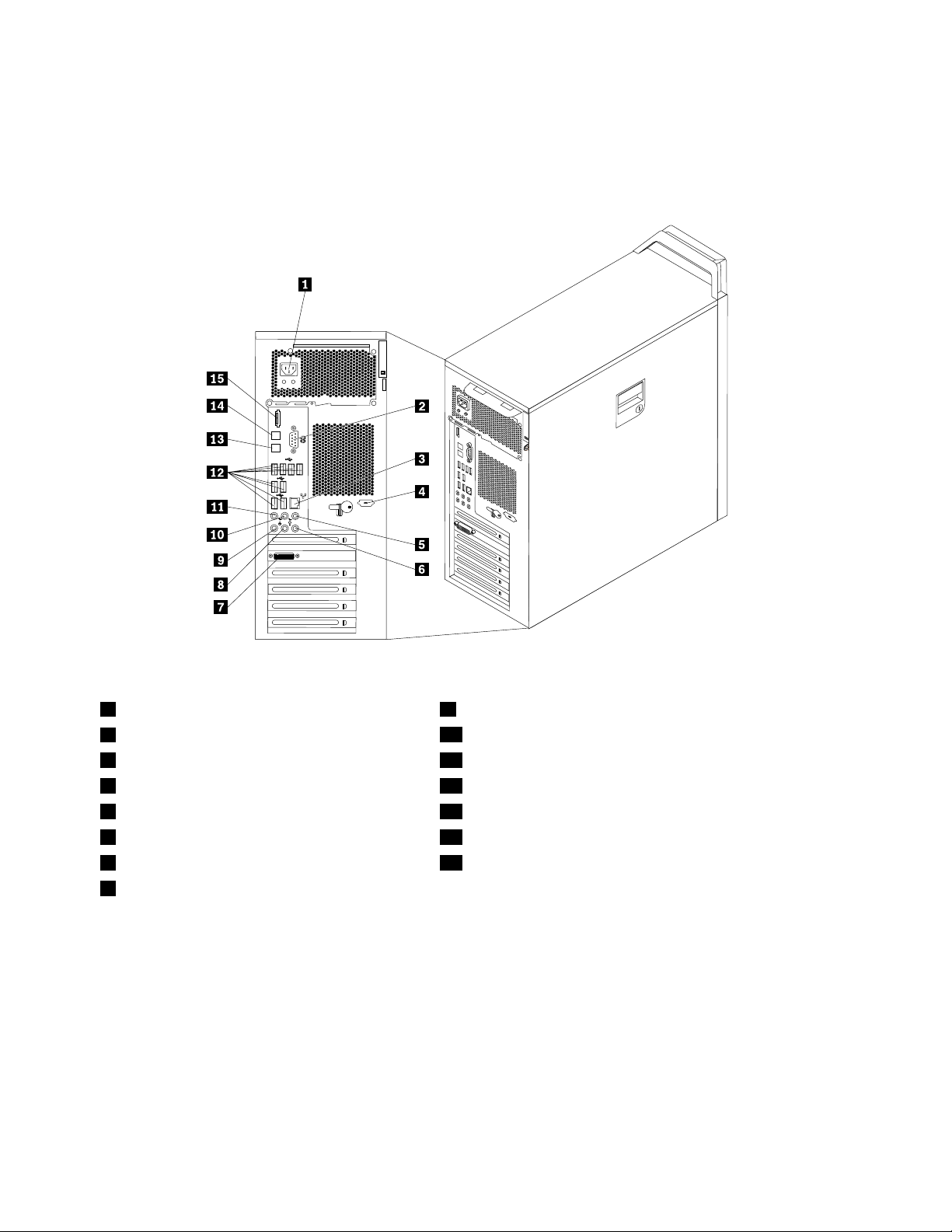
Aansluitingenaandeachterkantvandecomputer
InFiguur2“Locatievanaansluitingenachterkant”oppagina6zietuwaardeaansluitingenaandeachterkant
vandecomputerzichbevinden.Sommigeaansluitingenopdeachterkantvandecomputerzijnvoorzien
vaneenkleurcode.Ditvergemakkelijktdeaansluitingvandekabels.
Figuur2.Locatievanaansluitingenachterkant
1Aansluitingvoornetsnoer
2Seriëlepoort
3Ethernet-poort11Audiolijnuitgangluidsprekerszijkant
4Seriëlepoort(bepaaldemodellen)12USB-aansluitingen(8)
5Audiolijnuitgangsubwoofer/midden13OptischeSPDIF-ingang
6Audiolijningang
7Video-aansluiting(opbepaaldemodellen)15eSAT A-aansluiting
8Audiolijnuitgangluidsprekersvoorkant
9Aansluitingvoormicrofoon
10Audiolijnuitgangluidsprekersachter
14OptischeSPDIF-uitgang
AansluitingBeschrijving
USB-poortHieropkuntuapparatenaansluitenwaarvooreenUSB-poort(UniversalSerialBus)
vereistis,bijvoorbeeldeenUSB-scanner,eenUSB-toetsenbord,eenUSB-muisof
eenUSB-printer.AlsumeerdantienUSB-apparatenhebt,kuntueenUSB-hub
kopen,dieukuntgebruikenomextraUSB-apparatenopaantesluiten.
Ethernet-poort
HieropkuntueenEthernet-kabelvooreenlocalareanetwork(LAN)aansluiten.
Opmerking:OmdecomputertelatenvoldoenaandeFCC-richtlijnen(KlasseB),
dientueenEthernet-kabelvancategorie5tegebruiken.
Serialport
Hieropkuntueenexternmodem,eenseriëleprinterofandereapparaten
aansluitendieeen9-pensseriëleaansluitinghebben.
6ThinkStationGidsvoorhetinstallerenenvervangenvanhardware
Page 13
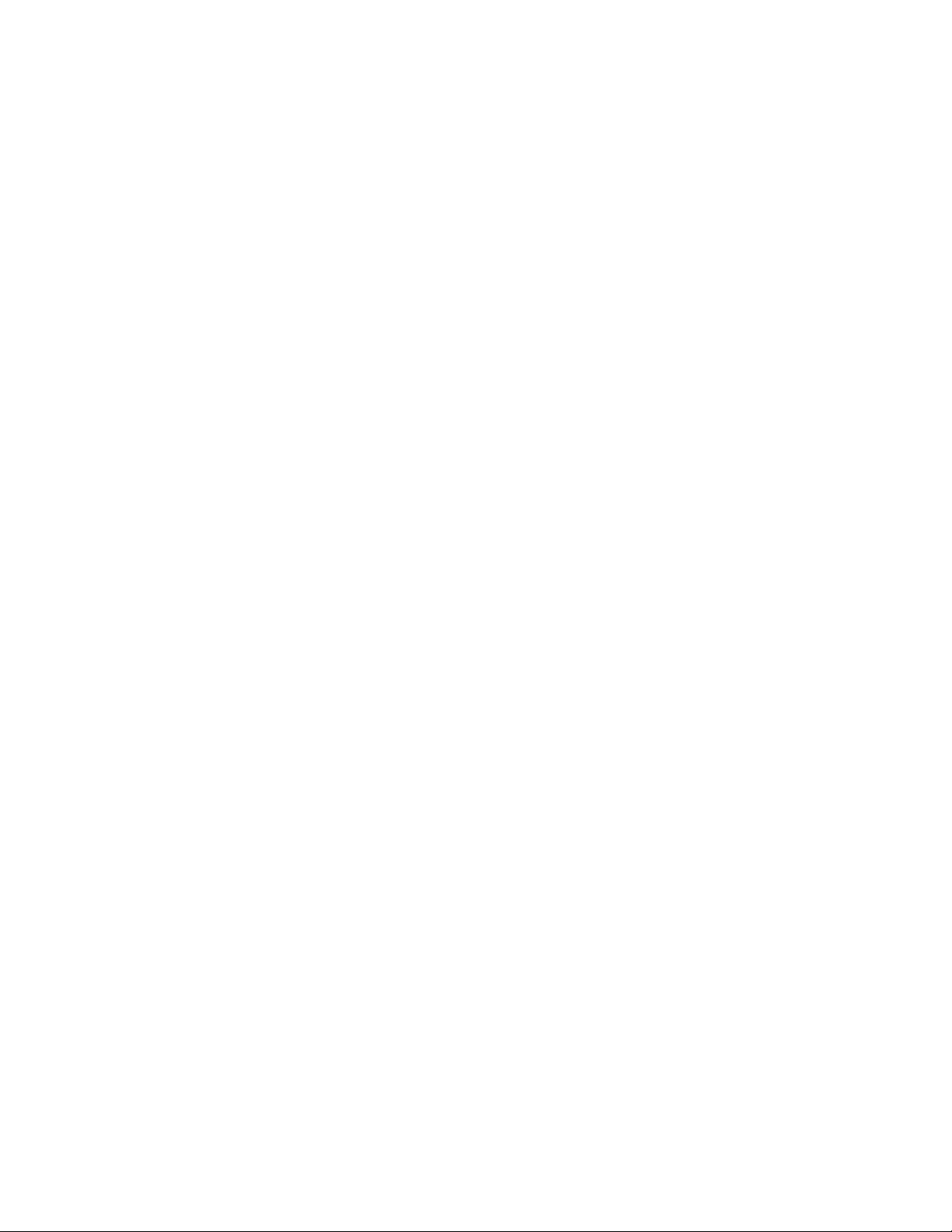
AansluitingBeschrijving
MicrofoonaansluitingHierkuntueenmicrofoonaansluiten,voorhetopnemenvangeluidofhetgebruik
vanspraakherkenningssoftware.
AudiolijningangHierkomendeaudiosignalenbinnenvaneenexternaudioapparaat,zoalseen
stereo-installatie.Alsueenexternaudioapparaatopdecomputeraansluit,
moetudelijnuitgangvanhetaudioapparaatverbindenmetdeaudio-lijningang
vandecomputer.
Audiolijnuitgang(luidsprekervóór)
Viadezeuitgangwordenaudiosignalenvandecomputerverzondennaar
externeapparaten,zoalsactievestereoluidsprekers(luidsprekersmet
ingebouwdeversterker),multimediatoetsenbordenofdeaudiolijningangvaneen
stereo-installatieofandereexterneopnameapparaten.
Bijgebruikvan5.1-of7.1-surroundluidsprekerssluituhierdelinker-en
rechterluidsprekervoorhetvoorgeluidaan.
Audiolijnuitgang
(subwoofer/luidsprekermidden)
Audiolijnuitgang(luidspreker
achter)
Audiolijnuitgang(luidspreker
zijkant)
OptischeSPDIF-uitaansluiting
Bijgebruikvan5.1of7.1-surroundluidsprekerssluituhierdeluidsprekersvoor
hetmiddenendesubwooferaan.
Bijgebruikvan5.1of7.1-surroundluidsprekerssluituhierdelinker-en
rechterluidsprekervoorhetachtergeluidaan.
Bijgebruikvan7.1-surroundluidsprekerssluituhierdelinker-en
rechterluidsprekervoorhetvoorgeluidaan.
Dezeaansluitingwordtgebruiktom5.1-digitaalaudiosignaalvandecomputervia
eenTOSLINK-optischekabel(ToshibaLink)naareenexternapparaat(bijvoorbeeld
eenversterkerofreceiver)testuren.
OptischeSPDIF-inaansluiting
Dezeaansluitingwordtgebruiktom5.1-digitaalaudiosignaalvaneenextern
apparaat,bijvoorbeeldeenversterkerofreceiver,naardecomputerteversturen
viaeenTOSLINK-optischekabel.
eSATA-aansluitingOpdezeeSA T A-aansluiting(externalSerialAdvancedTechnologyAttachment)
kuntueenexternvaste-schijfstationaansluiten.
Hoofdstuk2.Overzicht7
Page 14
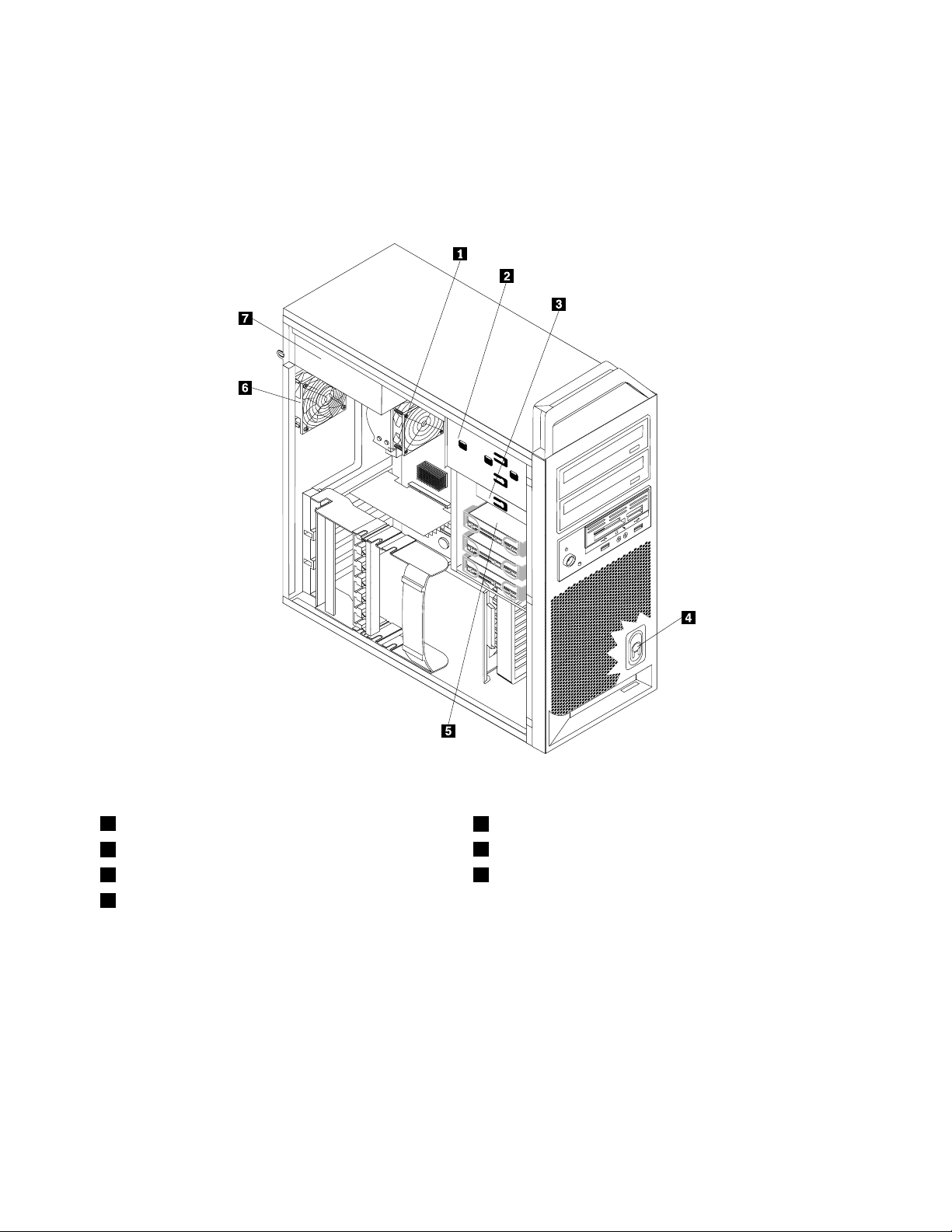
Plaatsvaninternecomponenten
Hoeudekapvandecomputerverwijdert,leestuin“Dekapvandecomputerverwijderen”oppagina11.
InFiguur3“Deplaatsvandeverschillendecomponenten”oppagina8
onderdelenzichbevinden.
kuntuzienwaardeverschillende
Figuur3.Deplaatsvandeverschillendecomponenten
1Microprocessor,koelelementenventilatoreenheid
2Optische-schijfstation
33,5-inchdiskettestationofkaartlezer
4Interneluidspreker
8ThinkStationGidsvoorhetinstallerenenvervangenvanhardware
5Vaste-schijfstation
6Achtersteventilatoreenheid
7Voedingseenheid
Page 15
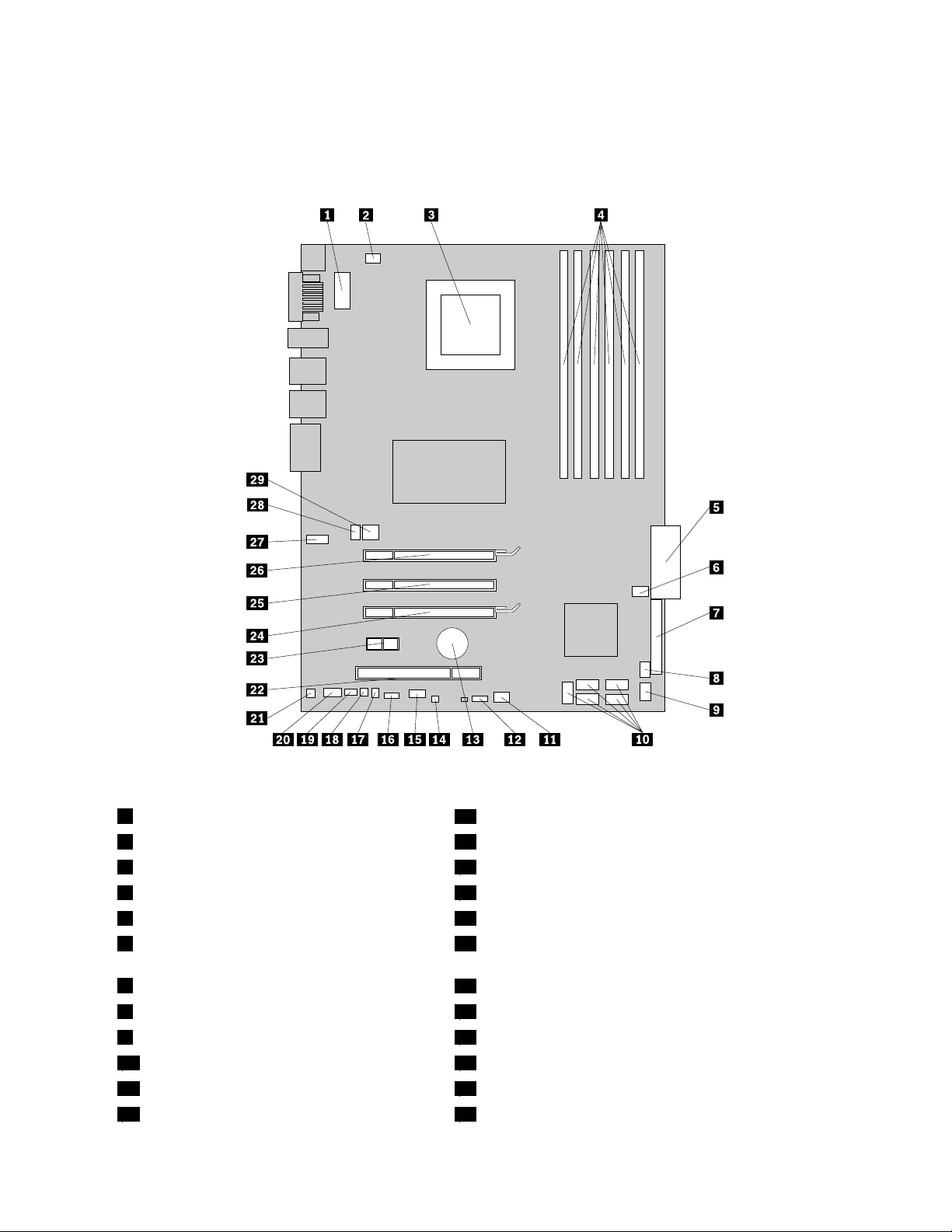
Onderdelenopdesysteemplaat
InFiguur4“Plaatsvandeonderdelenopdesysteemplaat”oppagina9zietudeplaatsvandeonderdelen
opdesysteemplaat.
Figuur4.Plaatsvandeonderdelenopdesysteemplaat
112Vvoedingsaansluitingmicroprocessor
2Aansluitingmicroprocessorventilator17Aansluitingvooraanwezigheidsschakelaarkap
3Microprocessor18Aansluitingvoortemperatuursensor
4Geheugensleuven(6)19PS/2-aansluiting
524-penssysteemvoedingsaansluiting20Audioaansluitingvooraan
6Ventilatoreenheidaansluitingvoor
16Aansluitingfrontpaneel
21Aansluitingvoorinterneluidspreker
vaste-schijfstation
7Aansluitingvoordiskettestation
8Aansluitingvoorkaartlezer
9USB-poortvoorzijde24SleufvoorPCIExpressx16grascheadapterkaart
10SAT A-aansluitingen(5)25SleufvoorPCIExpressx4-adapterkaart
11Ventilatoraansluitingadapterkaart
12SAS(SerialAttachedSCSI)LED-aansluiting27AansluitingtweedeCOM-poort
22SleufvoorPCI-adapter
23SleufvoorPCIExpressx1-adapterkaart
26SleufvoorPCIExpressx16grascheadapterkaart
Hoofdstuk2.Overzicht9
Page 16
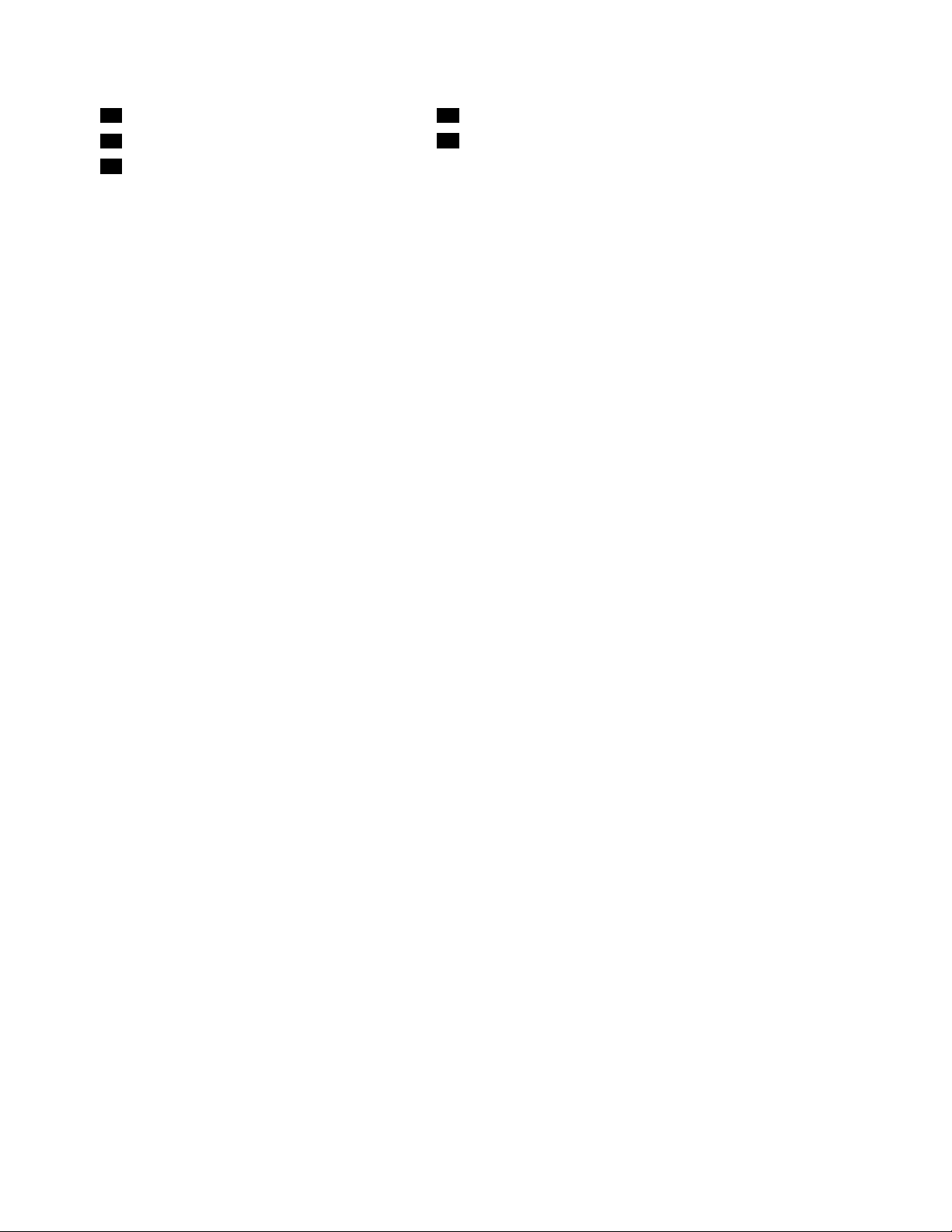
13Batterij28Aansluitingachtersteventilatoreenheid
14JumpervoorCMOSwissen/herstel
15ExtraLED-aansluiting
29Extra12V-voedingsaansluiting
10ThinkStationGidsvoorhetinstallerenenvervangenvanhardware
Page 17
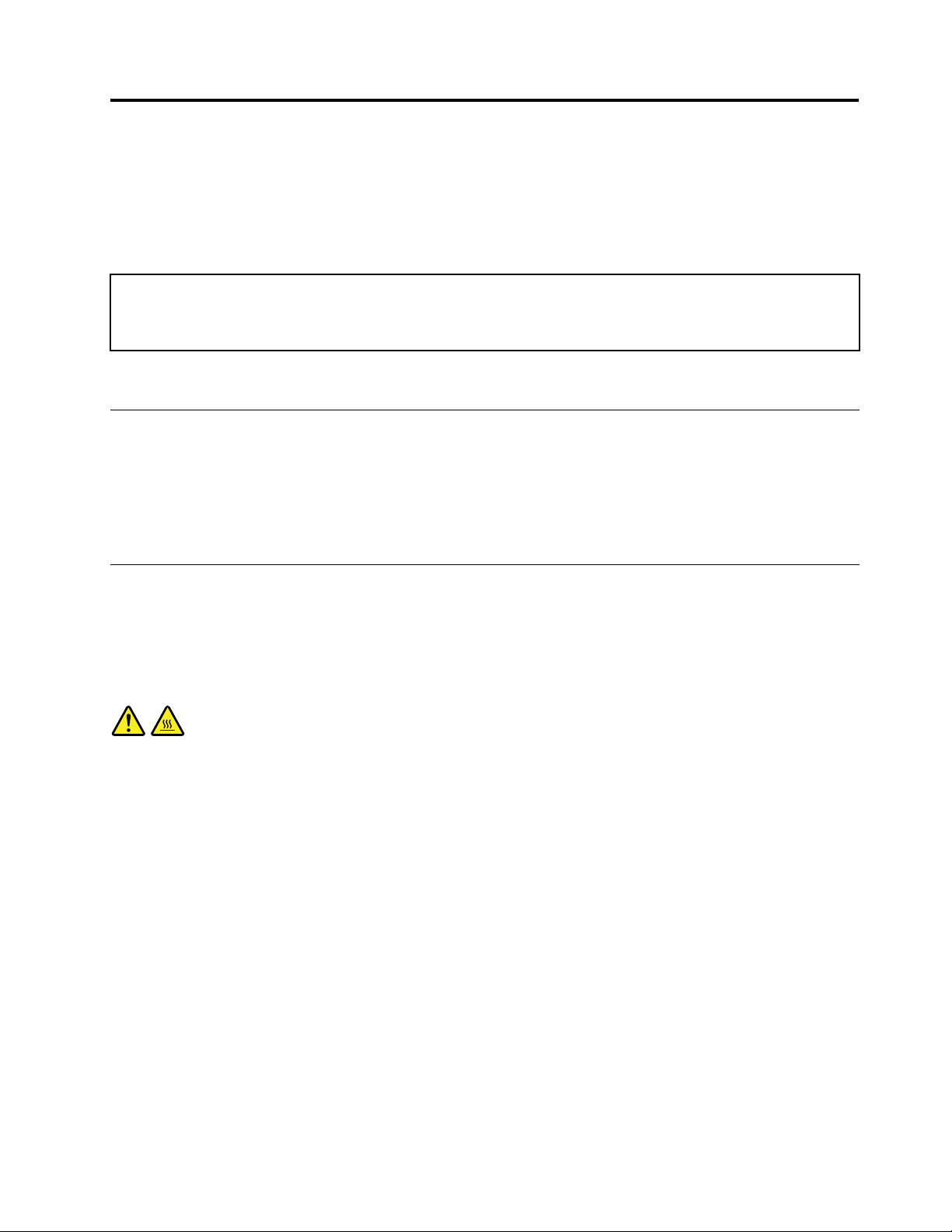
Hoofdstuk3.Optiesinstallerenenhardwarevervangen
Dithoofdstukbevateeninleidingoverdevoorzieningenenoptiesdievoordecomputerbeschikbaarzijn.U
kuntdemogelijkhedenvanuwcomputergemakkelijkuitbreidendoorgeheugenmodules,adapterkaartenof
stationstoetevoegen.Raadpleegbijhetinstallerenvaneenoptiezoweldezeinstructiesalsdeinstructies
diebijdeoptiezijngeleverd.
Attentie:Opendecomputernietenprobeergeenreparatiesuittevoerenvoordatude“Belangrijke
veiligheidsvoorschriften”hebtgelezenindepublicatieThinkStationVeiligheidengarantiediebijdecomputeris
geleverd.VooreenexemplaarvandepublicatieThinkStationVeiligheidenGarantiegaatunaar:
http://support.lenovo.com
Opmerking:GebruikuitsluitendonderdelendiedoorLenovozijnverstrekt.
Externeapparateninstalleren
Ukuntexterneluidsprekers,eenprinterofeenscanneropuwcomputeraansluiten.Voorbepaaldeexterne
apparatenmoetuaanvullendesoftwareinstalleren.Alsueenexterneoptietoevoegt,kuntuin“Aansluitingen
aandeachterkantvandecomputer”oppagina6
oppagina4zienwelkeaansluitingumoetgebruiken.Aandehandvandeinstructiesdiebijdeexterneoptie
zijngeleverd,kuntudieoptievervolgensaansluitenendevereistesoftwareofstuurprogramma'sinstalleren.
Interneoptiesinstalleren
en“Deplaatsvandeknoppenenaansluitingen(voorkant)”
Belangrijk:Lees“Werkenmetapparatendiegevoeligzijnvoorstatischeelektriciteit”oppagina4voordatu
dekapverwijdert.
Dekapvandecomputerverwijderen
WAARSCHUWING:
Zetdecomputeruitenlaathemdrietotvijfminutenafkoelenvoordatudekapvandecomputer
verwijdert.
Uverwijdertdekapalsvolgt:
1.Verwijdereventuelemediauitdestationsensluithetbesturingssysteemaf.Zetalleaangesloten
apparatenuit.Zetdecomputeruit.
2.Haalallestekkersuithetstopcontact.
3.Ontkoppeldekabelsdieopdecomputerzijnaangesloten.Ditgeldtvoornetsnoeren,I/O-kabelsenalle
andereopdecomputeraangeslotenkabels.Zie“Deplaatsvandeknoppenenaansluitingen(voorkant)”
oppagina4
4.Verwijdereventueelaanwezigeslotenwaarmeedecomputerkapisvastgezet,zoalseenkabel-of
eenhangslot.Openhetbeveiligingsslotalsditindevergrendeldestandstaat.ZieHoofdstuk5
“Beveiligingsvoorzieningen”oppagina49.
en“ Aansluitingenaandeachterkantvandecomputer”oppagina6.
©CopyrightLenovo2009,2011
11
Page 18
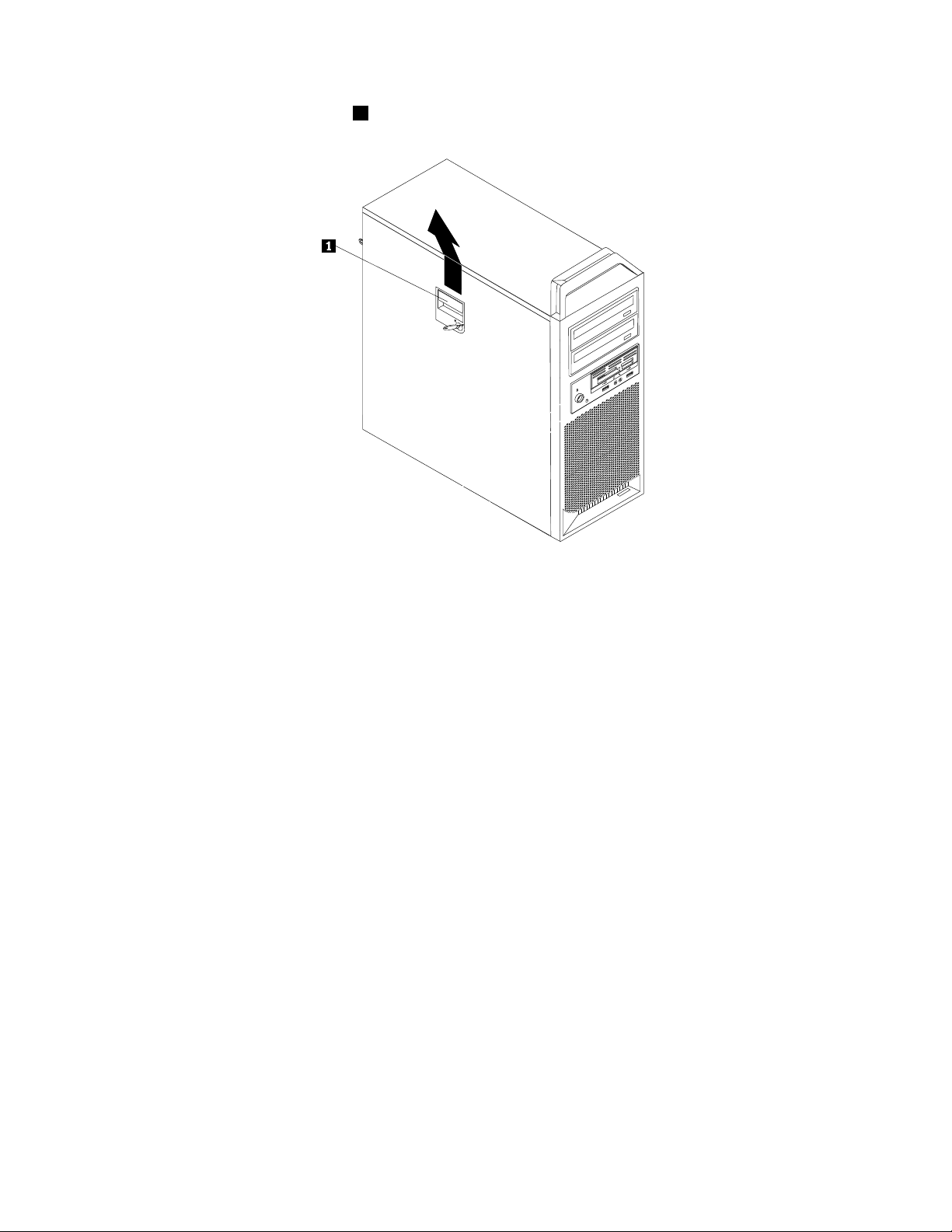
5.Ontkoppeldehendelvandekap1enverwijderdekap.Plaatsdekapopeenvlakkeondergrond.
Figuur5.Dekapvandecomputerverwijderen
Defrontplaatverwijderen
Uverwijdertdefrontplaatalsvolgt:
1.Verwijderdekapvandecomputer.Zie“Dekapvandecomputerverwijderen”oppagina11.
12ThinkStationGidsvoorhetinstallerenenvervangenvanhardware
Page 19
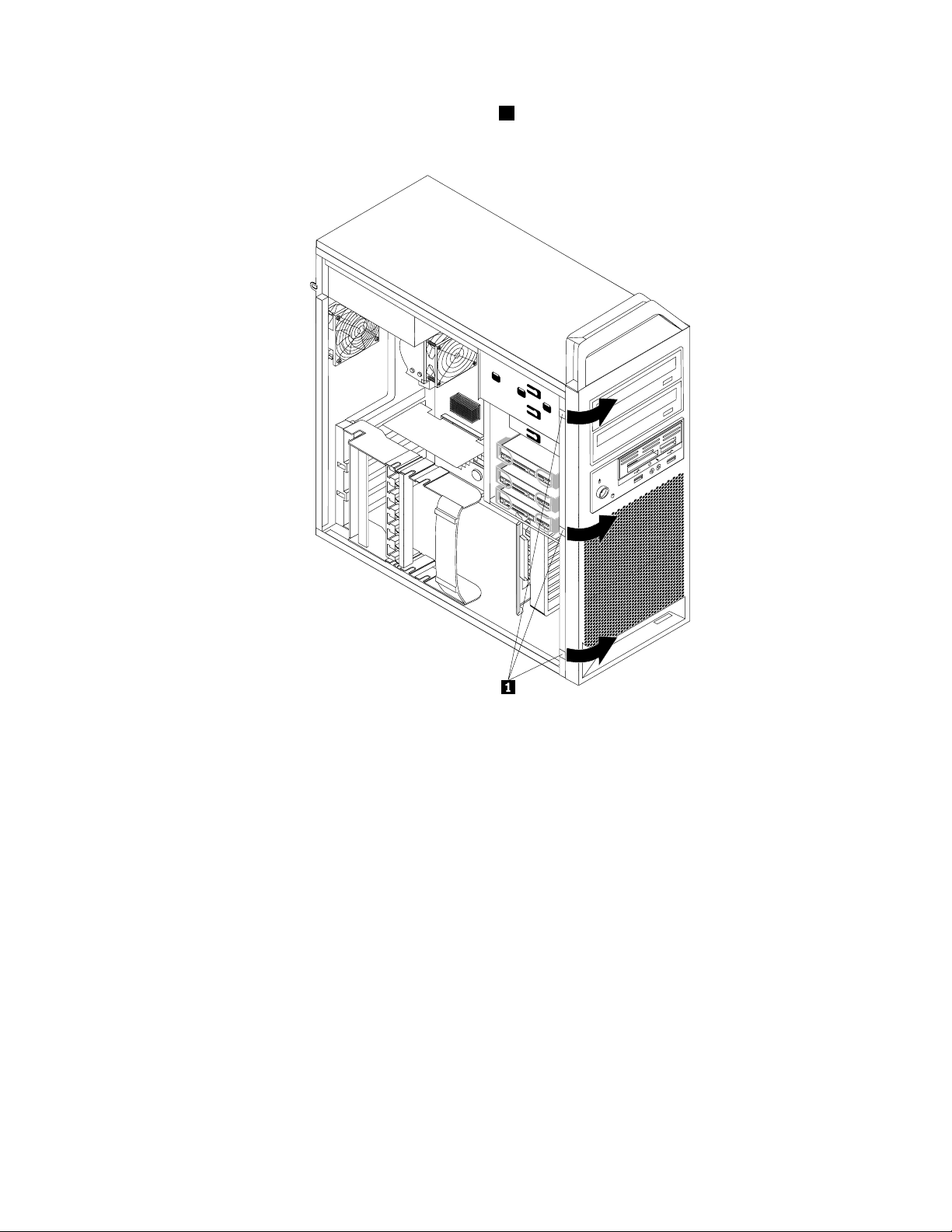
2.Verwijderdefrontplaatdoordedriekunststoflipjes1aandelinkerkantlostemakenendefrontplaat
naarbuitentedraaien.
Figuur6.Defrontplaatverwijderen
3.Legdefrontplaatopeenvlakkeondergrond.
4.Alsudefrontplaatwiltterugplaatsen,plaatstudekunststoflipjesaanderechterkantvandefrontplaat
indecorresponderendegaatjesinhetchassis.Vervolgensdraaitudefrontplaatnaarbinnentotdat
dezelinksvastklikt.
Toegangtotsysteemplaatcomponenten
Ukrijgtalsvolgttoegangtotdesysteemplaatcomponenten:
1.Verwijderdekapvandecomputer.Zie“Dekapvandecomputerverwijderen”oppagina11.
2.Ontgrendelenopendeadapterkaartbeugel.
3.Bijbepaaldemodellenishetwellichtnodigdeadapterkaartenteverwijderenombijbepaaldeinterne
componententekunnen.Zie“Adapterkaartvervangen”oppagina28.
Geheugenmoduleinstalleren
DecomputerbeschiktoverzesaansluitingenwaarinuDDR3ECCUDIMM's(doubledatarate3error
correctioncodeunbuffereddualinlinememorymodules)kuntplaatsen,waardooruhetsysteemgeheugen
kuntuitbreidentotmaximaal24GB.
Hoofdstuk3.Optiesinstallerenenhardwarevervangen13
Page 20
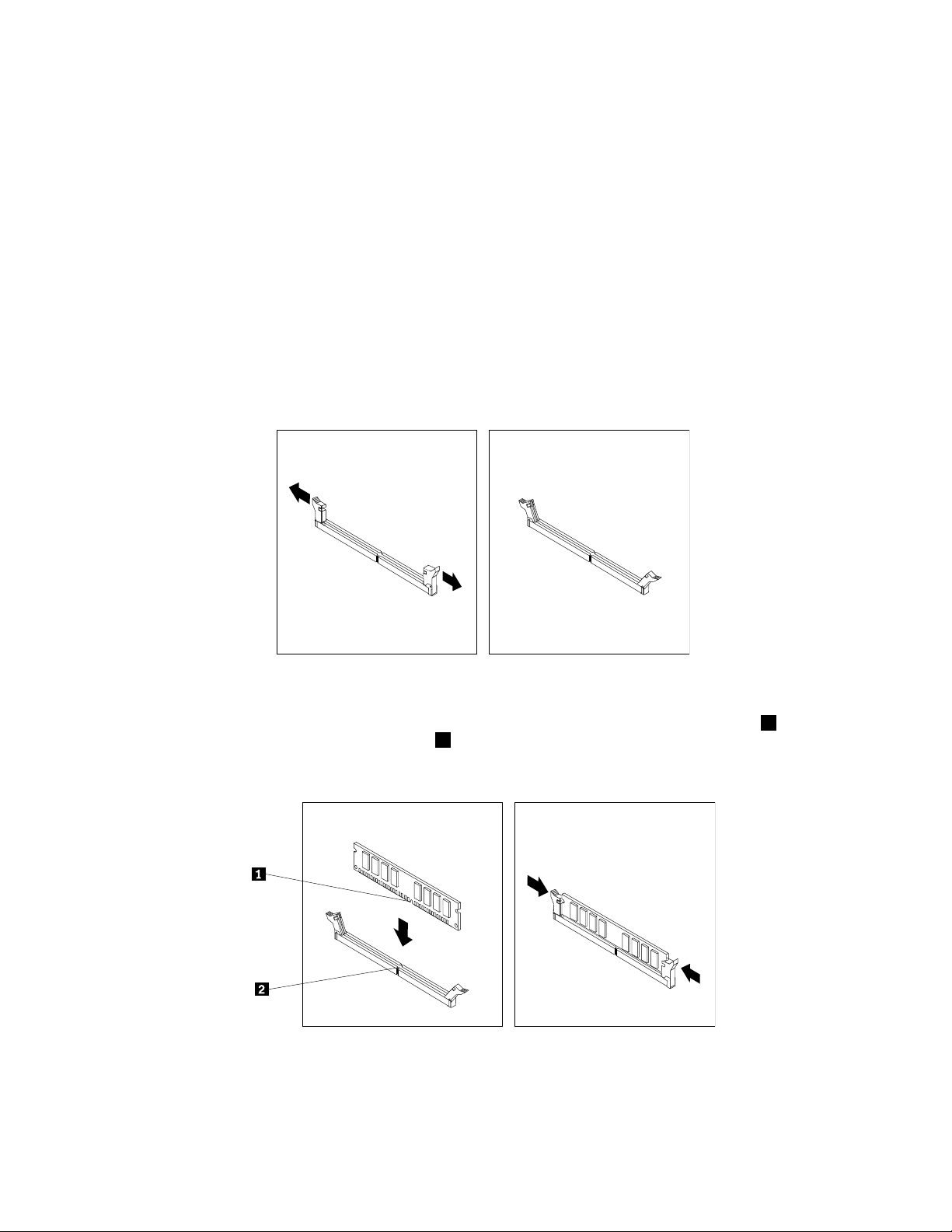
Houdubijhetinstallerenvangeheugenmodulesaandevolgenderichtlijnen:
•Gebruik1,8V,240-pensDDR3ECCUDIMM's.
•Gebruikgeheugenmodulesvan1GB,2GBof4GBinelkewillekeurigecombinatie,toteenmaximum
van24GB.
•Installeergeheugenmoduleseerstindeblauwegeheugenuitbreidingssleuven.
Opmerking:ErmogenalleenDDR3ECCUDIMM'swordengebruikt.
Uinstalleerteengeheugenmodulealsvolgt:
1.Verwijderdekapvandecomputer.Zie“Dekapvandecomputerverwijderen”oppagina11.
Opmerking:Bijdezeprocedureishethandigalsudecomputeropdezijkantzet.
2.Kijkwaardegeheugenaansluitingenzichbevinden.Zie“Onderdelenopdesysteemplaat”oppagina9.
3.Opendeklemmetjeszoalsindeafbeelding.
Figuur7.Klemmetjesopenen
4.Houddenieuwegeheugenmodulebovenopdegeheugenaansluiting.Zorgdatdeinkeping1inde
geheugenmodulezichrechtbovenhetnokje2indeaansluitingopdesysteemplaatbevindt.Duwde
geheugenmodulevoorzichtignaarbenedentotdeklemmetjesvastklikken.
Figuur8.Degeheugenmoduleaanbrengen
5.GanaarHoofdstuk4“Hetvervangenvandeonderdelenvoltooien”oppagina47.
14ThinkStationGidsvoorhetinstallerenenvervangenvanhardware
Page 21

Adapterkaartinstalleren
Inditgedeelteleestuhoeueenadapterkaartkuntinstalleren.
Uwcomputerheeftdevolgendevijfuitbreidingssleuvenvooradapterkaarten:
•EensleufvoorPCI-adapterkaarten
•EensleufvooreenPCIExpressx1-adapterkaart
•EensleufvooreenPCIExpressx4-adapterkaart
•TweesleuvenvooreenPCIExpressx16grascheadapterkaart
Uinstalleerteenadapterkaartalsvolgt:
1.Verwijderdekapvandecomputer.Zie“Dekapvandecomputerverwijderen”oppagina11.
2.Ontgrendelenopendeadapterkaartbeugel.
3.Verwijderhetmetalenafdekplaatjevandejuisteadapterkaartsleuf.
4.Haaldeadapterkaartuitdeantistatischeverpakking.
5.Installeerdeadapterkaartindejuisteadapterkaartsleufopdesysteemplaat.Zie“Onderdelenopde
systeemplaat”oppagina9.
Figuur9.Adapterkaartinstalleren
Opmerking:Alsueenadapterkaartvanvolledigehoogteinstalleert,buigdandeadapterkaartgeleider
naardevoorzijdevanhetchassis,enlijnhetuiteindevandeadapterkaartmetdegeleidersuit.Duwde
adapterkaartnaarbinneneninstalleerdeadapterkaartindesleuf.
Hoofdstuk3.Optiesinstallerenenhardwarevervangen15
Page 22

6.Sluitalleadapterkaartkabelsaanopdesysteemplaat.
7.Vergrendeldeadapterkaartbeugel.
Volgendestappen:
•Alsumeteenandereoptiewiltwerken,gaatunaarhetdesbetreffendegedeelte.
•GanaarHoofdstuk4“Hetvervangenvandeonderdelenvoltooien”oppagina47.
Internestationsinstalleren
Indezeparagraafleestuhoeuinternestationskuntinstalleren.
Internestationszijnapparatenwaarmeedecomputergegevensleestenopslaat.Ukuntextrastationsinde
computerinstallerenomdeopslagcapaciteituittebreidenofomdecomputergeschikttemakenvoorhet
lezenvananderetypenmedia.Devolgendetypenstationszijnbeschikbaar:
•SerialAttachedSCSI(SAS)vaste-schijfstations
•SerialA T A(SATA)vaste-schijfstations
•SATAoptische-schijfstations,zoalsCD-enDVD-stations
•Stationsvoorverwisselbaremedia
Internestationswordengeïnstalleerdincompartimenten.Inditboekwordtgesprokenvancompartiment1,
compartiment2enzovoort.
Wanneerueeninternstationinstalleert,moetuergoedoplettenofhetcompartimentdatudaarvoor
wiltgebruikengeschiktisvoorhetdesbetreffendetypeenformaatstation.Zorgookdatdeinterne
stationskabelsgoedwordenaangeslotenophetgeïnstalleerdestation.
16ThinkStationGidsvoorhetinstallerenenvervangenvanhardware
Page 23

Stationsspecicaties
Decomputerwordtgeleverdmetdevolgendeindefabriekgeïnstalleerdestations:
•Eenoptische-schijfstationincompartiment1
•Eenleegcompartimentvooruitbreidingenofeenoptioneleoptische-schijfstationincompartiment2
•Een3,5-inchdiskettestationofeenkaartlezerincompartiment3(bepaaldemodellen)
•Maximaaldrievaste-schijfstationsincompartiment4(verschiltpermodel)
Allecompartimentenwaaringeenstationisgeïnstalleerd,zijnbedektmeteenmetalenplaatjeeneen
kunststofafdekplaatje.
InFiguur10“Plaatsvanstationscompartimenten”oppagina17
stationscompartimentenzichbevinden.
kuntuzienwaardeverschillende
Figuur10.Plaatsvanstationscompartimenten
Hieronderzietueenoverzichtvanhettypeendeafmetingvanhetstationsdieindeverschillende
compartimentenkunnenwordengeïnstalleerd:
1Compartiment1-Maximumhoogte:43mmOptische-schijfstationszoalseencd-of
dvd-station(insommigemodellenvooraf
geïnstalleerd)
2Compartiment2-Maximumhoogte:43mmOptioneleschijfstationszoalseencd-of
dvd-station(insommigemodellenvooraf
geïnstalleerd)
Hoofdstuk3.Optiesinstallerenenhardwarevervangen17
Page 24

3Compartiment3-Maximumhoogte:26,1mm3,5-inchdiskettestationofkaartlezer(insommige
modellenvoorafgeïnstalleerd)
4Compartiment4Maximaaldrievaste-schijfstations(vooraf
geïnstalleerdinbepaaldemodellen)
Eenstationinstallerenincompartiment1of2
Uinstalleerteenoptische-schijfstationalsvolgtincompartiment1ofcompartiment2:
1.Verwijderdekapvandecomputer.Zie“Dekapvandecomputerverwijderen”oppagina11.
2.Verwijderdefrontplaat.Zie“Defrontplaatverwijderen”oppagina12.
Opmerking:Aandebinnenkantvandefrontplaatwaarhetoptische-schijfstationmoetworden
geplaatst,bevindtzicheenbeugel.Alsergeenoptische-schijfstationgeïnstalleerdis,danzijner
beugelsvoorelkoptische-schijfstation.Verwijderdebeugelengebruikdezevoorhetinstallerenvan
hetschijfstation.
3.Verwijderhetkunststofafdekplaatjevoorhetoptische-schijfstationuitdefrontplaat.
4.Verwijdermetuwvingershetmetalenplaatjeuithetcompartimentdoorditnaarbuitentetrekken.
5.Installeerdebeugelaandelinkerzijdevanhetteinstallerenoptische-schijfstation.
Figuur11.Beugelinstalleren
18ThinkStationGidsvoorhetinstallerenenvervangenvanhardware
Page 25

6.Schuifhetstationinhetcompartiment.Zorgdathetopzijnplaatsvastklikt.
Figuur12.Optische-schijfstationinstalleren
7.Alsudefrontplaatweerwiltaanbrengen,plaatstudekunststofnokjesaanderechterkantvande
frontplaatindeovereenkomstigegaatjesinhetchassis.Vervolgensdraaitudefrontplaatnaarbinnen
totdathijlinksvastklikt.
8.ZoekeenbeschikbareSATA-aansluitingopdesysteemplaat.Zie“Onderdelenopdesysteemplaat”
oppagina9.
9.Sluitheteneuiteindevandesignaalkabeldiebijhetnieuweoptische-schijfstationismeegeleverd,
aanophetoptische-schijfstationenhetandereuiteindeopeenbeschikbareSATA-aansluitingop
desysteemplaat.
Hoofdstuk3.Optiesinstallerenenhardwarevervangen19
Page 26

10.Kijkwaareenvandeextravijfaderigevoedingskabelszichbevindtensluitdezeaanophet
optische-schijfstation.
Figuur13.Schijfstationaansluiten
Volgendestappen:
•Alsumeteenandereoptiewiltwerken,gaatunaarhetdesbetreffendegedeelte.
•GanaarHoofdstuk4“Hetvervangenvandeonderdelenvoltooien”oppagina47.
Diskettestationofkaartlezerincompartiment3installeren
Uinstalleertalsvolgteendiskettestationofkaartlezerincompartiment3:
1.Verwijderdekapvandecomputer.Zie“Dekapvandecomputerverwijderen”oppagina11.
2.Verwijderdefrontplaat.Zie“Defrontplaatverwijderen”oppagina12.
3.Verwijderhetkunststofpaneelindefrontplaatdoordekunststoflipjeswaarmeehetpaneelaande
binnenzijdevandefrontplaatopzijnplaatswordtgehouden,intedrukken.
Opmerking:Aandebinnenkantvandefrontplaatwaarhetschijfstationmoetwordengeplaatst,
bevindtzicheenbeugelvoorelkschijfstation.Verwijderdebeugelengebruikdezevoorhetinstalleren
vanhetschijfstation.
4.Monteerdebeugelophetdiskettestationofdekaartlezer.
Figuur14.Beugelinstalleren
20ThinkStationGidsvoorhetinstallerenenvervangenvanhardware
Page 27

5.Schuifhetdiskettestationofdekaartlezerinhetcompartimenttotdatdezeopzijnplaatsvastklikt.Zie
“Plaatsvaninternecomponenten”oppagina8.
Figuur15.Nieuwdiskettestationofkaartlezerinstalleren
6.Sluitdediskettestationkabelaanopdediskettestationaansluitingopdesysteemplaat,ensluit
vervolgensdevoedingskabelaanophetdiskettestation.Alsueenkaartlezerinstalleert,sluitdezedan
aanopdekaartlezeraansluitingopdesysteemplaat.Zie“Onderdelenopdesysteemplaat”oppagina9.
7.Plaatsdefrontplaatopnieuw.
Volgendestappen:
•Alsumeteenandereoptiewiltwerken,gaatunaarhetdesbetreffendegedeelte.
•GanaarHoofdstuk4“Hetvervangenvandeonderdelenvoltooien”oppagina47.
Eenvaste-schijfstationinstallerenincompartiment4
Inditgedeeltevindtuinstructiesvoorhetinstallerenvaneenvaste-schijfstationincompartiment4.
Opmerkingen:
•UkunteencombinatievanSA T A-enSAS-vaste-schijfstationsindezelfdecomputerinstalleren.Ukunt
echtergeenSA T A-enSAS-vaste-schijfstationsindezelfdeRAID-arrayinstalleren.Allevaste-schijfstations
moetenopdezelfdeSAS-controllerkaartwordenaangesloten.
•ZorgdatereenSAS-adapterkaartindecomputergeïnstalleerdisvoordatueenSAS-vaste-schijfstation
installeert.
Hoofdstuk3.Optiesinstallerenenhardwarevervangen21
Page 28

Uinstalleerteennieuwevaste-schijfstationalsvolgt:
1.Verwijderdekapvandecomputer.Zie“Dekapvandecomputerverwijderen”oppagina11.
2.Zoekeenvandelegevaste-schijfstationsleuvenincompartiment4.Zie“Plaatsvaninterne
componenten”oppagina8.Elkelegevaste-schijfstationsleufbevateenextrabeugel.
3.Trekaandehendelomeenlegebeugelteverwijderen.
4.Plaatseennieuwvaste-schijfstationindebeugeldoordebeugelietsteverbuigen.Brengdaarbij
vervolgensdepen1,pen2,pen3enpen4opéénlijnmetdegateninhetvaste-schijfstation.Raak
deprintplaat5aandeonderkantvanhetvasteschijfstationnietaan.
Figuur16.3,5-inchvaste-schijfstationinbeugelinstalleren
Opmerking:Alsueen2,5-inchvaste-schijfstationindebeugelinstalleert,verbuigdebeugeldan
iets.Brengdaarbijvervolgenspen1,pen2,pen3enpen4opéénlijnmetdegateninde
vaste-schijfstationadapter5.
Figuur17.2,5-inchvaste-schijfstationinbeugelinstalleren
5.Installeerhetvaste-schijfstationendebeugelinhetcompartiment.
22ThinkStationGidsvoorhetinstallerenenvervangenvanhardware
Page 29

Figuur18.Vaste-schijfstationendebeugelincompartimentinstalleren
6.Sluitheteneuiteindevandesignaalkabeldiebijhetnieuwevaste-schijfstationisgeleverdaanophet
vaste-schijfstation.Kijkwaareenvandeextravijfaderigevoedingskabelszichbevindtensluitdezeaan
ophetoptische-schijfstation.
Opmerking:Welkesignaalkabelugebruikt,isafhankelijkvanwelktypevasteschijfstationuinstalleert:
SASofSA TA.
Figuur19.3,5-inchSA T Avaste-schijfstationaansluiten
Hoofdstuk3.Optiesinstallerenenhardwarevervangen23
Page 30

Figuur20.2,5-inchSA T Avaste-schijfstationaansluiten
Figuur21.3,5-inchSASvaste-schijfstationaansluiten
7.AlsueenSATAvaste-schijfstationinstalleert,sluitdanhetandereeindevandesignaalkabelaanop
eenvandebeschikbareSATA-aansluitingenopdesysteemplaat.AlsueenSASvaste-schijfstation
installeert,sluitdandesignaalkabelaanopeenvandeSAS-aansluitingenopdeSAS-adapterkaart.Zie
“Onderdelenopdesysteemplaat”oppagina9.
Volgendestappen:
•Alsumeteenandereoptiewiltwerken,gaatunaarhetdesbetreffendegedeelte.
•GanaarHoofdstuk4“Hetvervangenvandeonderdelenvoltooien”oppagina47.
Debatterijvervangen
Decomputerheefteenspeciaalgeheugenvoordedatum,detijdendeinstellingenvoordeingebouwde
voorzieningen,zoalsconguratievandeseriëlepoort.Doormiddelvaneenbatterijblijftdezeinformatie
ookbewaardnadatudecomputerhebtuitgezet.
Normaliterhoeftugeenaandachttebestedenaandebatterijenhoeftudezeooknietopteladen.Een
batterijgaatechternieteeuwigmee.Alsdebatterijleegraakt,gaandedatum,tijdenconguratiegegevens
(waaronderookdewachtwoorden)verloren.Erverschijntdaneenfoutmeldingwanneerudecomputer
aanzet.
24ThinkStationGidsvoorhetinstallerenenvervangenvanhardware
Page 31

Raadpleegde“Kennisgevinglithiumbatterij”inThinkStationVeiligheidenGarantievoorinformatieoverhet
vervangenenwegdoenvandebatterij.
Uvervangtdebatterijalsvolgt:
1.Zetdecomputeruitenhaaldestekkervandecomputeruithetstopcontact.
2.Opendekapvandecomputer.Zie“Dekapvandecomputerverwijderen”oppagina11.
3.Zorgdatugoedbijdesysteemplaatkunt.Zie“Toegangtotsysteemplaatcomponenten”oppagina13.
4.Kijkwaardebatterijzichbevindt.Zie“Onderdelenopdesysteemplaat”oppagina9.
5.Verwijderdeoudebatterij.
Figuur22.Deoudebatterijverwijderen
6.Installeerdenieuwebatterij.
Figuur23.Denieuwebatterijinstalleren
7.Plaatseventueleverwijderdeadapterkaartenopnieuw.Plaatsdekapvandecomputerterugensluitde
kabelsweeraan.ZieHoofdstuk4“Hetvervangenvandeonderdelenvoltooien”oppagina47.
Opmerking:Wanneerdecomputervoordeeerstekeerwordtaangezetnadatdebatterijisvervangen,
kanereenfoutberichtwordenafgebeeld.Ditisnormaalnahetvervangenvandebatterij.
8.Zetdecomputerenallerandapparatuuraan.
9.GebruikhetprogrammaSetupUtilityomdedatum,detijdendewachtwoordenintestellen.Zie
“WerkenmethetprogrammaSetupUtility”inThinkStationHandboekvoordegebruiker.
Devoedingseenheidvervangen
Attentie:Opendecomputernietenprobeergeenreparatiesuittevoerenvoordatude“Belangrijke
veiligheidsvoorschriften”hebtgelezenindepublicatieThinkStationVeiligheidengarantiediebijdecomputeris
geleverd.VooreenexemplaarvandepublicatieThinkStationVeiligheidenGarantiegaatunaar:
http://support.lenovo.com
Ukuntdevoedingseenheidalsvolgtvervangen:
Hoofdstuk3.Optiesinstallerenenhardwarevervangen25
Page 32

1.Verwijderdekapvandecomputerenlegdecomputervervolgensopdezijkant.Zie“Dekapvande
computerverwijderen”oppagina11.
2.Kijkwaardevoedingseenheidzichbevindt.Zie“Plaatsvaninternecomponenten”oppagina8.
3.Ontkoppeldevoedingseenheidkabels1,2,en3vandesysteemplaataansluitingen.Ontkoppelde
voedingseenheidkabelsvanalleadapterkaarten(sommigemodellen)envanallestations.
Figuur24.Aansluitingenvoedingseenheidkabels
4.Verwijderdevoedingseenheidkabelsvanallekabelklemmenen-binders.
26ThinkStationGidsvoorhetinstallerenenvervangenvanhardware
Page 33

5.Verwijderdevijfschroevenaandeachterkantvanhetchassiswaarmeedevoedingseenheidisvastgezet.
Figuur25.Schroevenvoorvoedingseenheidverwijderen
6.Drukdegrendel1vandevoedingseenheidin.Schuifdevoedingseenheidnaardevoorkantvande
computerenverwijderdevoedingseenheiduithetchassis.
Hoofdstuk3.Optiesinstallerenenhardwarevervangen27
Page 34

Figuur26.Devoedingseenheidverwijderen
7.Controleerofdevoedingseenheidweldejuistevervangingis.Sommigevoedingseenhedenkunnenzelf
despanningvaststellen,anderevoedingseenhedenzijnvastingesteldopeenbepaaldespanningen
weeranderevoedingseenhedenhebbeneenvoltageschakelaar.Alsereenvoltageschakelaaraanwezig
is,zetdevoltageschakelaardanindiennodigbijvoorbeeldmeteenbalpenom.
Opmerking:Voormodellenmeteenvoltageschakelaar:
•Alshetvoltagebereik100–127Vwisselstroomis,steltudevoltageschakelaarop115Vin.
•Alshetvoltagebereik200–240Vwisselstroomis,steltudevoltageschakelaarop230Vin.
8.Plaatsdenieuwevoedingseenheidzodaniginhetchassisdatdeschroefgatenindevoedingseenheid
gelijkliggenmetdieinhetchassis.
Opmerking:GebruikalleendeschroevendiedoorLenovozijnverstrekt.
9.Brengaandeachterkantvanhetchassisdevijfschroevenweeraanwaarmeedevoedingseenheid
vastzit.
10.Sluitallevoedingskabelsopnieuwaanopdestations,adapterkaartenendesysteemplaat.Zorgervoor
datudevoedingskabelopnieuwopdegraschekaartenaansluitwaarvooreenextrakabelnodigis.
11.GanaarHoofdstuk4“Hetvervangenvandeonderdelenvoltooien”oppagina47.
Adapterkaartvervangen
Attentie:Opendecomputernietenprobeergeenreparatiesuittevoerenvoordatude“Belangrijke
veiligheidsvoorschriften”hebtgelezenindepublicatieThinkStationVeiligheidengarantiediebijdecomputeris
geleverd.VooreenexemplaarvandepublicatieThinkStationVeiligheidenGarantiegaatunaar:
http://support.lenovo.com
28ThinkStationGidsvoorhetinstallerenenvervangenvanhardware
Page 35

Gaalsvolgttewerkomeenadapterkaarttevervangen:
1.Verwijderdekapvandecomputer.Zie“Dekapvandecomputerverwijderen”oppagina11.
2.Ontgrendelenopendeadapterkaartbeugel.
3.Letgoedopwaarallekabelsopdeadapterkaartzijnaangeslotenenmaakerdesnoodseennotitievan.
Umoetzeweeropdejuisteplaatsaansluiten,nadatudenieuweadapterkaarthebtgeïnstalleerd.
4.Ontkoppelallekabelsdieopdeadapterkaartzijnaangesloten.Zie“Onderdelenopdesysteemplaat”
oppagina9.
5.Maakindiennodigdekaartklemvandeadapterkaart1los.Pakdedefecteadapterkaartentrek
deadapterkaartuitdesleuf.
Opmerkingen:
a.Deadapterkaartzitvrijstevigvastindekaartsleuf.Indiennodigkuntudeadapterkaartietsheenen
weerbewegenomhemeruittehalen.
b.Sommigeadapterkaartenvanvolledigehoogtezijnmetdeadapterkaartgeleidervastgezet.Buigde
adapterkaartgeleidernaardevoorzijdevanhetframe,enpakvervolgensdedefecteadapterkaart
vastomdezeuitdesleuftetrekken.
Hoofdstuk3.Optiesinstallerenenhardwarevervangen29
Page 36

6.Haaldenieuweadapterkaartuitdeantistatischeverpakking.
7.Installeerdenieuweadapterkaartindejuisteadapterkaartsleufopdesysteemplaat.Zie“Adapterkaart
installeren”oppagina15.
30ThinkStationGidsvoorhetinstallerenenvervangenvanhardware
Page 37

Hoofdstuk3.Optiesinstallerenenhardwarevervangen31
Page 38

Figuur27.Nieuweadapterkaartinstalleren
8.Sluitalleadapterkaartkabelsaanopdesysteemplaat.
9.Vergrendeldeadapterkaartbeugel.
10.Ganaarhoofdstuk4,Hoofdstuk4“Hetvervangenvandeonderdelenvoltooien”oppagina47.
Volgendestappen:
•Alsumeteenandereoptiewiltwerken,gaatunaarhetdesbetreffendegedeelte.
•GanaarHoofdstuk4“Hetvervangenvandeonderdelenvoltooien”oppagina47.
Demodulemethetkoelelementendeventilatorvervangen
Attentie:Opendecomputernietenprobeergeenreparatiesuittevoerenvoordatude“Belangrijke
veiligheidsvoorschriften”hebtgelezenindepublicatieThinkStationVeiligheidengarantiediebijdecomputeris
geleverd.VooreenexemplaarvandepublicatieThinkStationVeiligheidenGarantiegaatunaar:
http://support.lenovo.com
WAARSCHUWING:
Hetkoelelementendeventilatoreenheidkunnenzeerheetzijn.Zetdecomputeruitenlaathemdrie
totvijfminutenafkoelenvoordatudekapvandecomputerverwijdert.
Inditgedeeltevindtuinstructiesvoorhetvervangenvandemodulemethetkoelelementendeventilator.
32ThinkStationGidsvoorhetinstallerenenvervangenvanhardware
Page 39

Uvervangtdemodulemethetkoelelementendeventilatoralsvolgt:
1.Verwijderdekapvandecomputer.Zie“Dekapvandecomputerverwijderen”oppagina11.
2.Legdecomputeropzijnzijzodatueenvoudigerbijhetkoelelementendeventilatorkuntkomen.
3.Verwijderdekabelvandemodulemethetkoelelementendeventilatoreenheidvandesysteemplaat.
Kijkgoedwaardekabelaangeslotenis.Zie“Onderdelenopdesysteemplaat”oppagina10.
4.Voerdevolgendestappenuitomdevierschroevenlostedraaienwaarmeedemodulemethet
koelelementendeventilatoropdesysteemplaatisbevestigd:
a.Verwijdereerstgedeeltelijkschroef1,verwijderdanschroef2volledigenverwijdertenslotte
schroef1volledig.
b.Verwijdereerstgedeeltelijkschroef3,verwijderdanvolledigschroef4enverwijdertenslotte
schroef3volledig.
Opmerking:Devierschroevenkunnenvandesysteemplaatwordenverwijderd,maarzittenvastaande
modulemethetkoelelementenventilatorenkunnenernietuitwordenverwijderd.
Figuur28.Demodulemetkoelelementenventilatorverwijderen
5.Haaldemodulemethetkoelelementendeventilatorvoorzichtigvandesysteemplaat.
Opmerkingen:
a.Hetkannodigzijndemodulemetkoelelementenventilatorvoorzichtigtedraaienomhemloste
makenvandemicroprocessor.
b.Raakhetthermischevetopdemodulemetkoelelementenventilatornietaan.
Hoofdstuk3.Optiesinstallerenenhardwarevervangen33
Page 40

6.Verwijderdeplasticbeschermlaagvandeonderkantvandenieuwemodulemetkoelelementen
ventilator.Dezebeschermlaagvoorkomtdathetthermischevetaandeonderkantvanhetkoelelement
vuilwordt.
Opmerkingen:
a.Verwijderdebeschermlaagpasalsuklaarbentomhetkoelelementmetventilatoropde
microprocessorteinstalleren.
b.Raakhetthermalevetophetkoelelementmetventilatornietaan.
c.Alsdebeschermlaageenmaalisverwijderd,dientuhetkoelelementmetventilatornietmeerneerte
leggen,maardirectopdemicroprocessorteplaatsen.
7.Plaatshetnieuwekoelelementendeventilatoreenheidzodanigopdemicroprocessordatdevier
schroevenopéénlijnliggenmetdegatenindesysteemplaat.
8.Draaidevierschroevenvandemodulemethetkoelelementendeventilatoreenheidalsvolgtvast:
a.Draaieerstschroef1gedeeltelijkvast,draaidanschroef2volledigvastendraaitenslotteschroef
1volledigvast.
b.Draaieerstschroef3gedeeltelijkvast,draaidanschroef4volledigvastendraaitenslotteschroef
3volledigvast.
9.Sluitdekabelvandemodulemethetkoelelementendeventilatoraanopdesysteemplaat.
10.GanaarHoofdstuk4“Hetvervangenvandeonderdelenvoltooien”oppagina47.
Eenvaste-schijfstationvervangen
Attentie:Opendecomputernietenprobeergeenreparatiesuittevoerenvoordatude“Belangrijke
veiligheidsvoorschriften”hebtgelezenindepublicatieThinkStationVeiligheidengarantiediebijdecomputeris
geleverd.VooreenexemplaarvandepublicatieThinkStationVeiligheidenGarantiegaatunaar:
http://support.lenovo.com
Inditgedeeltevindtuinstructiesvoorhetvervangenvanhetvaste-schijfstation.
Attentie:UkunteencombinatievanSATA-enSAS-vaste-schijfstationsindezelfdecomputerinstalleren.
UkuntechtergeenSATA-enSAS-vaste-schijfstationsindezelfdeRAID-arrayinstalleren.Alle
vaste-schijfstationsmoetenopdezelfdeSAS-controllerkaartwordenaangesloten.
Uvervangteenvaste-schijfstationalsvolgt:
1.Verwijderdekapvandecomputer.Zie“Dekapvandecomputerverwijderen”oppagina11.
2.Zoekhetvaste-schijfstation.Zie“Plaatsvaninternecomponenten”oppagina8.
3.Ontkoppeldesignaal-envoedingskabelsvanhetvaste-schijfstation.
34ThinkStationGidsvoorhetinstallerenenvervangenvanhardware
Page 41

4.Trekaandehendelvandevaste-schijfstationbeugelomhetvaste-schijfstationteverwijderen.
Figuur29.Vaste-schijfstationverwijderen
5.Haalhetdefectestationuitdebeugeldoordebeugeleenstukjeopentebuigen.
6.Installeerhetnieuwevaste-schijfstationindebeugel.Zie“Eenvaste-schijfstationinstallerenin
compartiment4”oppagina21.
7.Installeerhetvaste-schijfstationendebeugelinhetcompartiment.
8.Sluitdesignaal-envoedingskabelsaanophetnieuwevaste-schijfstation.Zie“Eenvaste-schijfstation
installerenincompartiment4”oppagina21.
9.GanaarHoofdstuk4“Hetvervangenvandeonderdelenvoltooien”oppagina47.
Ventilatoreenheidvoorvaste-schijfstationterugplaatsen
Attentie:Opendecomputernietenprobeergeenreparatiesuittevoerenvoordatude“Belangrijke
veiligheidsvoorschriften”hebtgelezenindepublicatieThinkStationVeiligheidengarantiediebijdecomputeris
geleverd.VooreenexemplaarvandepublicatieThinkStationVeiligheidenGarantiegaatunaar:
http://support.lenovo.com
Bijaeveringisuwcomputermogelijkuitgerustmeteenvoorafgeïnstalleerdeventilatoreenheidvoorhet
vaste-schijfstation.Uplaatsdeventilatoreenheidvoorhetvaste-schijfstationalsvolgtterug:
1.Verwijderdekapvandecomputer.Zie“Dekapvandecomputerverwijderen”oppagina11.
2.Kijkwaardeventilatoreenheidvoorhetvaste-schijfstationzichbevindt.Deventilatoreenheidvoorhet
vaste-schijfstationbevindtzichaandezijkantvanhetcompartimentvoorhetvaste-schijfstation.
Hoofdstuk3.Optiesinstallerenenhardwarevervangen35
Page 42

3.Ontkoppeldekabelvandeventilatoreenheidvoorhetvaste-schijfstationvandesysteemplaat.Zie
“Onderdelenopdesysteemplaat”oppagina10.
4.Drukdetweeklemmetjesopdebeugelvandeventilatoreenheidvoorhetvaste-schijfstationinenschuif
vervolgensdebeugeluithetchassis.
Figuur30.Ventilatoreenheidvoorhetvaste-schijfstationverwijderen
5.Sluitdenieuwekabelvandeventilatoreenheidvoorhetvaste-schijfstationaanopde
ventilatoreenheidaansluitingvanhetvaste-schijfstationopdesysteemplaat.
36ThinkStationGidsvoorhetinstallerenenvervangenvanhardware
Page 43

6.Plaatsdenieuwebeugelvoordeventilatoreenheidvanhetvaste-schijfstationinhetchassisdoorde
vierklemmetjes1opdebeugeluittelijnenmetdeovereenkomstigegateninhetchassis,enduwde
beugelnaarbinnentotdezeopzijnplaatsklikt.
Figuur31.Ventilatoreenheidvoorvaste-schijfstationinstalleren
7.GanaarHoofdstuk4“Hetvervangenvandeonderdelenvoltooien”oppagina47.
Optische-schijfstationvervangen
Attentie:Opendecomputernietenprobeergeenreparatiesuittevoerenvoordatude“Belangrijke
veiligheidsvoorschriften”hebtgelezenindepublicatieThinkStationVeiligheidengarantiediebijdecomputeris
geleverd.VooreenexemplaarvandepublicatieThinkStationVeiligheidenGarantiegaatunaar:
http://support.lenovo.com
Inditgedeeltevindtuinstructiesvoorhetvervangenvanhetoptische-schijfstation.
1.Verwijderdekapvandecomputer.Zie“Dekapvandecomputerverwijderen”oppagina11.
2.Verwijderdefrontplaat.Zie“Defrontplaatverwijderen”oppagina12.
3.Zoekhetoptischestation.Zie“Plaatsvaninternecomponenten”oppagina8.
4.Onthoudgoedwaardekabelsvanhetoptische-schijfstationzichbevinden.Ontkoppeldesignaal-en
voedingskabelsvandeachterkantvanhetoptische-schijfstation.
Hoofdstuk3.Optiesinstallerenenhardwarevervangen37
Page 44

5.Drukopdevergrendelingvanhetoptische-schijfstation1enschuifhetoptische-schijfstationuit
devoorzijdevanhetchassis.
Figuur32.Hetoptische-schijfstationverwijderen
6.Verwijderdebeugelvanhetoptische-schijfstationdatuvervangtenbevestighemaanhetnieuwe
optische-schijfstation.
Figuur33.Beugelvooroptische-schijfstation
7.Schuifhetnieuweoptische-schijfstationinhetcompartimentvoorhetoptische-schijfstationvanafde
voorkantinhetcompartiment,totdathetoptische-schijfstationvastklikt.
8.Sluitdesignaal-envoedingskabelsopnieuwaanophetnieuweoptische-schijfstation.
9.GanaarHoofdstuk4“Hetvervangenvandeonderdelenvoltooien”oppagina47.
38ThinkStationGidsvoorhetinstallerenenvervangenvanhardware
Page 45

Diskettestationofkaartlezervervangen
Attentie:Opendecomputernietenprobeergeenreparatiesuittevoerenvoordatude“Belangrijke
veiligheidsvoorschriften”hebtgelezenindepublicatieThinkStationVeiligheidengarantiediebijdecomputeris
geleverd.VooreenexemplaarvandepublicatieThinkStationVeiligheidenGarantiegaatunaar:
http://support.lenovo.com
Inditgedeeltevindtuinstructiesvoorhetinstallerenofvervangenvanhetdiskettestationofdekaartlezer.
1.Verwijderdekapvandecomputer.Zie“Dekapvandecomputerverwijderen”oppagina11.
2.Verwijderdefrontplaat.Zie“Defrontplaatverwijderen”oppagina12.
3.Kijkwaarhetdiskettestationofdekaartlezerzichbevindt.Zie“Plaatsvaninternecomponenten”
oppagina8.
4.Ontkoppeldesignaal-envoedingskabelsvandeachterkantvanhetdiskettestation.Alsueenkaartlezer
vervangt,ontkoppeldandekabelvandekaartlezervandesysteemplaat.Zie“Onderdelenopde
systeemplaat”oppagina9.
5.Drukopdevergrendeling1enschuifhetdiskettestationofdekaartleveruitdevoorzijdevanhetchassis.
Figuur34.Diskettestationofkaartlezerverwijderen
Hoofdstuk3.Optiesinstallerenenhardwarevervangen39
Page 46

6.Schuifhetnieuwediskettestationofdenieuwekaartlezerinhetcompartimenttotdatdezeopzijn
plaatsvastklikt.
Figuur35.Diskettestationofkaartlezerinstalleren
7.Sluitdesignaal-envoedingskabelaanophetnieuwediskettestation.Alsueenkaartlezerinstalleert,
sluitdandekabelvandekaartlezeraanopdekaartlezeraansluitingopdesysteemplaat.Zie
“Onderdelenopdesysteemplaat”oppagina9.
8.GanaarHoofdstuk4“Hetvervangenvandeonderdelenvoltooien”oppagina47.
Aansluiteenheidvanfrontpaneelvervangen
Attentie:Opendecomputernietenprobeergeenreparatiesuittevoerenvoordatude“Belangrijke
veiligheidsvoorschriften”hebtgelezenindepublicatieThinkStationVeiligheidengarantiediebijdecomputeris
geleverd.VooreenexemplaarvandepublicatieThinkStationVeiligheidenGarantiegaatunaar:
http://support.lenovo.com
Inditgedeeltevindtuinstructiesvoorhetvervangenvandeaansluiteenheidaandevoorzijde.
Uvervangtdeaansluiteenheidvanhetfrontpaneelalsvolgt:
1.Verwijderdekapvandecomputer.Zie“Dekapvandecomputerverwijderen”oppagina11.
2.Verwijderdefrontplaat.Zie“Defrontplaatverwijderen”oppagina12.
3.Kijkwaarhetaansluiteenheidvanhetfrontpaneelzichbevindt.
40ThinkStationGidsvoorhetinstallerenenvervangenvanhardware
Page 47

4.Ontkoppeldekabelsvandeaudio-enUSB-moduleaandevoorzijdevandesysteemplaat;letdaarbij
opdepositievandekabels.Zie“Onderdelenopdesysteemplaat”oppagina9.
5.Verwijderdeschroefwaarmeedeaudio-enUSB-moduleaandevoorzijdeaanhetchassiszijn
bevestigd.Draaideeenheidomdezevollediguithetchassistehalen.
Figuur36.Aansluiteenheidvanfrontpaneelverwijderen
6.Plaatsdenieuweaansluiteenheidvanhetfrontpaneelinhetchassisendraaideschroefvandeeenheid
vast.
7.Sluitallekabelsopnieuwaanopdesysteemplaat.Zie“Onderdelenopdesysteemplaat”oppagina9.
8.GanaarHoofdstuk4“Hetvervangenvandeonderdelenvoltooien”oppagina47.
Eengeheugenmodulevervangen
Attentie:Opendecomputernietenprobeergeenreparatiesuittevoerenvoordatude“Belangrijke
veiligheidsvoorschriften”hebtgelezenindepublicatieThinkStationVeiligheidengarantiediebijdecomputeris
geleverd.VooreenexemplaarvandepublicatieThinkStationVeiligheidenGarantiegaatunaar:
http://support.lenovo.com
Inditgedeeltevindtuinstructiesvoorhetvervangenvaneengeheugenmodule.
Opmerking:Decomputerondersteuntzesgeheugenmodules.
1.Verwijderdekapvandecomputer.Zie“Dekapvandecomputerverwijderen”oppagina11.
2.Kijkwaardegeheugenmodulesleuvenzichbevinden.Zie“Onderdelenopdesysteemplaat”oppagina9.
Hoofdstuk3.Optiesinstallerenenhardwarevervangen41
Page 48

3.Verwijderdegeheugenmoduledieuwiltvervangendoordeklemmetjesnaarbuitentebewegen.
Figuur37.Eengeheugenmoduleverwijderen
4.Plaatsdevervangendegeheugenmodulebovenopdegeheugensleuf.Zorgdatdeinkeping1inde
geheugenmodulezichrechtbovenhetnokje2indeaansluitingopdesysteemplaatbevindt.Duwde
geheugenmodulevoorzichtignaarbenedentotdeklemmetjesvastklikken.Zie“Geheugenmodule
installeren”oppagina13.
Figuur38.Degeheugenmoduleaanbrengen
5.Ganaarhoofdstuk4Hoofdstuk4“Hetvervangenvandeonderdelenvoltooien”oppagina47.
Ventilatoreenhedenaanvoor-enachterzijdevervangen
Attentie:Opendecomputernietenprobeergeenreparatiesuittevoerenvoordatude“Belangrijke
veiligheidsvoorschriften”hebtgelezenindepublicatieThinkStationVeiligheidengarantiediebijdecomputeris
geleverd.VooreenexemplaarvandepublicatieThinkStationVeiligheidenGarantiegaatunaar:
http://support.lenovo.com
Inditgedeeltevindtuinstructiesvoorhetvervangenvandeventilatoreenheidaandevoor-enachterzijde.
Omdeachtersteventilatortevervangen,doetuhetvolgende:
1.Verwijderdekapvandecomputer.Zie“Dekapvandecomputerverwijderen”oppagina11.
2.Kijkwaardetevervangenventilatoreenheidzichbevindt.Uwcomputerheefteenventilatoreenheidaan
devoorzijdeeneenaandeachterzijde.Zie“Plaatsvaninternecomponenten”oppagina8.
42ThinkStationGidsvoorhetinstallerenenvervangenvanhardware
Page 49

3.Verwijderdefrontplaatalsudeventilatoreenheidaandevoorzijdewiltvervangen.Zie“Defrontplaat
verwijderen”oppagina12.
4.Ontkoppeldekabelvandeventilatoreenheidvandesysteemplaat.Zie“Onderdelenopde
systeemplaat”oppagina9.
5.Deventilatoreenheidismetvierrubberenkoppelingenbevestigdinhetchassis.Verwijderdeachterste
ventilatoreenheidvoorzichtiguithetchassisdoordevierrubberenkoppelingentebrekenofdoorte
knippen,enverwijdervervolgensdeventilatoreenheiduithetchassis.
Figuur39.Deventilatoreenheidaandeachterzijdeverwijderen
6.Installeerdenieuweventilatoreenheiddoordevierrubberenkoppelingenvandeventilatoreenheid
preciesvóórdegaatjesinhetchassistehoudenendekoppelingendoordegaatjestedrukken.
7.Trekaandepuntjesvanderubberenkoppelingentotdatdeventilatoreenheidgoedvastzit.
8.Afhankelijkvandeventilatoreenheiddieuvervangt,sluitudekabelvandeventilatoreenheid
opnieuwaanopdeventilatoreenheidaansluitingvandeadapterkaartopdesysteemplaatofde
ventilatoreenheidaansluitingvandeventilatoropdeachterzijdeopdesysteemplaat.Zie“Onderdelenop
desysteemplaat”oppagina9.
9.Alsudeventilatoreenheidvanhetvaste-schijfstationinstalleert,plaatsdandefrontplaatopnieuw.
10.GanaarHoofdstuk4“Hetvervangenvandeonderdelenvoltooien”oppagina47.
Deinterneluidsprekervervangen
Attentie:Opendecomputernietenprobeergeenreparatiesuittevoerenvoordatude“Belangrijke
veiligheidsvoorschriften”hebtgelezenindepublicatieThinkStationVeiligheidengarantiediebijdecomputeris
geleverd.VooreenexemplaarvandepublicatieThinkStationVeiligheidenGarantiegaatunaar:
http://support.lenovo.com
Inditgedeeltevindtuinstructiesvoorhetvervangenvandeinterneluidspreker.
Uvervangtdeinterneluidsprekeralsvolgt:
Hoofdstuk3.Optiesinstallerenenhardwarevervangen43
Page 50

1.Verwijderdekapvandecomputer.Zie“Dekapvandecomputerverwijderen”oppagina11.
2.Verwijderdefrontplaat.Zie“Defrontplaatverwijderen”oppagina12.
3.Kijkwaardeinterneluidsprekeropdesysteemplaatisaangesloten.Zie“Plaatsvaninterne
componenten”oppagina9.
4.Onthoudgoedwaardeaansluitingvoordekabelvandeinterneluidsprekerzichbevindt.Onthoud
goedhoedekabelvandeinterneluidsprekergeleidwordt.Ontkoppeldeluidsprekerkabelvande
systeemplaat.Zie“Onderdelenopdesysteemplaat”oppagina10.
5.Maakmeteenstompvoorwerp(bijv.balpenpunt)devergrendelnokjes2vandeinterneluidspreker
los,enschuifdiezijdevandeluidspreker1zoveromhoogdathetvergrendelnokjelosgekoppeld
blijft.Maakvervolgensdevergrendelnokjesvandeandereinterneluidsprekerlosenschuifdeinterne
luidsprekeromhoogtotdeluidsprekerlosis.
Figuur40.Interneluidsprekerverwijderen
6.Verwijderdeluidsprekerenluidsprekerkabeluitdecomputer.
7.Leiddenieuweluidsprekerkabelindecomputer,plaatsdenokjes3vandenieuweinterneluidsprekerin
demetalenluidsprekersleuvenenduwdeinterneluidsprekervervolgensomlaagtotdevergrendelnokjes
vandeluidsprekerophunplaatsvastklikken.
8.Sluitdeluidsprekerkabelweeraanopdesysteemplaat.Zie“Onderdelenopdesysteemplaat”op
pagina10.
9.GanaarHoofdstuk4“Hetvervangenvandeonderdelenvoltooien”oppagina47.
44ThinkStationGidsvoorhetinstallerenenvervangenvanhardware
Page 51

Hettoetsenbordvervangen
Attentie:Opendecomputernietenprobeergeenreparatiesuittevoerenvoordatude“Belangrijke
veiligheidsvoorschriften”hebtgelezenindepublicatieThinkStationVeiligheidengarantiediebijdecomputeris
geleverd.VooreenexemplaarvandepublicatieThinkStationVeiligheidenGarantiegaatunaar:
http://support.lenovo.com
Inditgedeeltevindtuinstructiesvoorhetvervangenvanhettoetsenbord.
1.Verwijderallemediauitdestations,sluithetbesturingssysteemafenschakelvervolgensalle
aangeslotenapparatuuruit.Zetdandecomputeruit.
2.Haalallestekkersuithetstopcontact.
3.Kijkwaardetoetsenbordaansluitingzichbevindt.Zie“Deplaatsvandeknoppenenaansluitingen
(voorkant)”oppagina4en“Aansluitingenaandeachterkantvandecomputer”oppagina6.
Figuur41.T oetsenbordaansluiting
4.Haaldestekkervanhetdefectetoetsenborduitdeaansluitingopdecomputer.
5.SluitdenieuwetoetsenbordkabelaanopeenvandeUSB-poorten.
6.GanaarHoofdstuk4“Hetvervangenvandeonderdelenvoltooien”oppagina47.
Demuisvervangen
Attentie:Opendecomputernietenprobeergeenreparatiesuittevoerenvoordatude“Belangrijke
veiligheidsvoorschriften”hebtgelezenindepublicatieThinkStationVeiligheidengarantiediebijdecomputeris
geleverd.VooreenexemplaarvandepublicatieThinkStationVeiligheidenGarantiegaatunaar:
http://support.lenovo.com
Inditgedeeltevindtuinstructiesvoorhetvervangenvandemuis.
1.Verwijderalleverwisselbaremedia(diskettes,cd'softapes)uitdestations,sluithetbesturingssysteem
afenschakelalleaangeslotenapparatuurendecomputeruit.
2.Haalallestekkersuithetstopcontact.
3.Kijkwaardeaansluitingvoordemuiszichbevindt.Zie“Deplaatsvandeknoppenenaansluitingen
(voorkant)”oppagina4en“Aansluitingenaandeachterkantvandecomputer”oppagina6.
Hoofdstuk3.Optiesinstallerenenhardwarevervangen45
Page 52

Figuur42.Muisaansluiting
4.Haaldestekkervandedefectemuisuitdeaansluitingopdecomputer.
5.SluitdenieuwemuiskabelaanopeenvandeUSB-poorten.
6.GanaarHoofdstuk4“Hetvervangenvandeonderdelenvoltooien”oppagina47.
46ThinkStationGidsvoorhetinstallerenenvervangenvanhardware
Page 53

Hoofdstuk4.Hetvervangenvandeonderdelenvoltooien
Nadatudeonderdelenhebtvervangen,sluitudekapvandecomputerensluituallelosgekoppelde
kabelsweeraan,zoalstelefoon-envoedingskabels.Afhankelijkvandeonderdelendieuhebtvervangen,
kanhetnodigzijnominhetprogrammaSetupUtilitytebevestigendatdebijgewerkteinformatiecorrectis.
Raadpleeg“WerkenmethetprogrammaSetupUtility”indeThinkStationHandboekvoordegebruikerbij
ditproduct.
Uvervangtdeonderdelenalsvolgt:
1.Controleerofallecomponentenweeropdejuistemanierindecomputerzijnteruggeplaatstenofalle
losseschroevenenstukkengereedschapzijnverwijderd.Zie“Plaatsvaninternecomponenten”op
pagina8
2.Zorgdatdekabelsgoedwordengeleid.
Belangrijk:Leidallevoedingseenheidkabelscorrectindecomputer.Houddekabelsuitdebuurtvan
descharnierenendezijkantenvanhetcomputerchassis.
3.Plaatsdekapvandecomputerterug.
a.Lijndekapmethetchassisuit.
b.Sluitdekap.
c.Vergrendeldehendelvandecomputerkapweer.
d.Controleerofdekapvergrendeldis.
4.Alsdekapvoorzienisvaneenslot,vergrendeltuhetslot.
5.Sluitdeexternekabelsensnoerenweeropdecomputeraan.Zie“Aansluitingenaandeachterkantvan
decomputer”oppagina6
6.Omuwconguratiebijtewerken,raadpleegtu“WerkenmethetprogrammaSetupUtility”inde
ThinkStationHandboekvoordegebruiker.
voordelocatievandeverschillendecomponenten.
.
Opmerking:IndemeestelandenverlangtLenovodatdedefecteCRUwordtgeretourneerd.Informatie
hierovervindtubijdeCRU,ofontvangtuenkeledagennadatdeCRUisafgeleverd.
Stuurprogramma's
Stuurprogramma'svoorbesturingssystemendienietvoorafzijngeïnstalleerd,kuntuvindenop:
http://support.lenovo.com
Installatie-instructiesvindtuindereadme-bestandenvandestuurprogramma's.
©CopyrightLenovo2009,2011
47
Page 54

48ThinkStationGidsvoorhetinstallerenenvervangenvanhardware
Page 55

Hoofdstuk5.Beveiligingsvoorzieningen
Omdiefstalenonbevoegdgebruikvandecomputertevoorkomen,kuntugebruikmakenvandiverse
beveiligingssloten.Naasthetaanbrengenvaneenslotkuntuonbevoegdgebruikvansoftwarevoorkomen
doorhettoetsenbordsoftwarematigtevergrendelentotdateencorrectwachtwoordwordtgetypt.
Zorgdatdebeveiligingskabelsdieuaanbrengtgeenverbindingenvancomputerkabelsonderbreken.
Sloten
Inditgedeeltevindtueenbeschrijvingvandeverschillendesoortenslotendieuvoorditproductkunt
gebruiken.
Figuur43.Sloten
Ditproductheefteenbeveiligingsslot1ingebouwdinhetzijpaneel.Desleuteltjes3voorhetzijpaneelzijn
bijleveringaandeachterkantvandemachinebevestigd.Bewaardesleuteltjesopeenveiligeplaats.
Ukuntookeenlosverkrijgbaarhangslotmeteenbeugelvanmaximaal5millimeterdoorhetoog
kapvanhetproducthalenomhetproductvasttezetten.
©CopyrightLenovo2009,2011
2aande
49
Page 56

Meteenlosverkrijgbaargeïntegreerdkabelslot4(ookwelKensington-slotgenoemd)kuntudecomputer
vastmakenaanbijvoorbeeldeenbureauofeentafel.Hetkabelslotwordtbevestigdineenuitsparingaande
achterkantvandecomputerenwordtmeteensleutelgeopendengesloten.Methetkabelslotvergrendeltu
ookdeknoppenwaarmeedekapvandecomputerwordtgeopend.Ditishetzelfdetypeslotdatookvoor
veelnotebookcomputerswordtgebruikt.EenbeveiligingskabelkunturechtstreeksbijLenovobestellen.
ZoekdaartoehettrefwoordKensingtonop:
http://support.lenovo.com
Wachtwoordbeveiliging
Omonbevoegdgebruikvandecomputerteverhinderen,kuntumethetprogrammaSetupUtilityeen
wachtwoordinstellen.Bijhetaanzettenvandecomputerwordtugevraagdhetwachtwoordintevoeren;
hierdoorwordthettoetsenbordontgrendeldenkuntudecomputernormaalgebruiken.
Volgendestappen:
•Alsumeteenandereoptiewiltwerken,gaatunaarhetdesbetreffendegedeelte.
•GanaarHoofdstuk4“Hetvervangenvandeonderdelenvoltooien”oppagina47.
Eenvergetenwachtwoordwissen(CMOSwissen)
Inditgedeelteleestuhoeuverlorenofvergetenwachtwoordenkuntwissen,zoalsgebruikerswachtwoorden.
Eenvergetenwachtwoordwissen:
1.Opendekapvandecomputer.Zie“Dekapvandecomputerverwijderen”oppagina11.
2.Zorgdatugoedbijdesysteemplaatkunt.Zie“Toegangtotsysteemplaatcomponenten”oppagina13.
3.ZoekdejumpervoorhetwissenvanCMOS/BIOSopdesysteemplaat.Zie“Onderdelenopde
systeemplaat”oppagina9
4.Verzetdejumpervandestandaardpositie(pennetje1en2)naardepositievooronderhoudof
conguratie(pennetje2en3).
5.Plaatsdeadapterkaartopnieuwalsudezeeerderverwijderdhebt.
6.Plaatsdekapvandecomputerterugensluithetnetsnoeraan.ZieHoofdstuk4“Hetvervangenvande
onderdelenvoltooien”oppagina47
7.Zetdecomputerweeraanenwachtongeveertienseconden.Zetdecomputerweeruitdoorde
aan/uit-schakelaarongeveervijfsecondenintedrukken.Decomputergaatuit.
8.Herhaalstap1t/m3.
9.ZetdejumpervoorCMOSLeegmaken/Herstellenterugindestandaardpositie(pennetje1en2).
10.Plaatsdeadapterkaartopnieuwalsudezeeerderverwijderdhebt.
11.Plaatsdekapvandecomputerterugensluithetnetsnoeraan.ZieHoofdstuk4“Hetvervangenvande
onderdelenvoltooien”oppagina47.
.
.
50ThinkStationGidsvoorhetinstallerenenvervangenvanhardware
Page 57

BijlageA.Snelheidvansysteemgeheugen
DeIntelXeon-microprocessorsdiecompatibelzijnmetdezeThinkStation-computerhebbeneen
geïntegreerdegeheugencontroller,diedemicroprocessordirectetoegangtothetsysteemgeheugen
geeft.Doorditontwerpwordtdesnelheidvanhetsysteemgeheugenbepaalddooreenaantalfactoren,
waaronderhetmodelentypevandemicroprocessor,enhettype,desnelheidendegrootte(capaciteit)van
degeïnstalleerdeDIMM's.Indevolgendetabelzietugegevensoverdesnelheidvanhetondersteunde
systeemgeheugenvanuwcomputermodel.
Tabel1.DIMM-typeen-snelheid:PC3-10600U
AantalDIMM's
DIMM-grootte(capaciteit)
1GB,2GB,4GB
geïnstalleerdper
CPU-bank
1tot3
4tot6
Microprocessormodel
IntelXeonE5502,E5503,
E5504,E5506,E5507
IntelXeonE5520,E5530,
E5540,E5620,E5603,
E5606,E5607,E5630,
E5640,E5647,W3503,
W3505,W3520,W3530,
W3540,W3550,W3565,
W3670
IntelXeonE5645,E5649,
X5550,X5560,X5570,
X5650,X5660,X5667,
X5670,X5672,X5675,
X5677,X5680,X5687,
X5690,W3570,W3580,
W3680,W3690,W5580,
W5590
IntelXeonE5502,E5503,
E5504,E5506,E5507
IntelXeonE5520,E5530,
E5540,E5620,E5603,
E5606,E5607,E5630,
E5640,E5647,X5550,
X5560,X5570,W3503,
W3505,W3520,W3530,
W3540,W3550,W3565,
W3570,W3580,W3670,
W5580,W5590
IntelXeonE5645,E5649,
X5650,X5660,X5667,
X5670,X5672,X5675,
X5677,X5680,X5687,
X5690,W3680,W3690
Geheugenfrequentie
800MHz
1066MHz
1333MHz
800MHz
1066MHz
1333MHz
©CopyrightLenovo2009,2011
51
Page 58

Tabel2.DIMM-typeen-snelheid:PC3-8500U
DIMM-grootte(capaciteit)
1GB,2GB,4GB
AantalDIMM's
geïnstalleerdper
CPU-bank
1tot6
Microprocessormodel
IntelXeonE5502,E5503,
E5504,E5506,E5507
IntelXeonE5520,E5530,
E5540,E5620,E5603,
E5606,E5607,E5630,
E5640,E5645,E5647,
E5649,X5550,X5560,
X5570,X5650,X5660,
X5667,X5670,X5672,
X5675,X5677,X5680,
X5687,X5690,W3503,
W3505,W3520,W3530,
W3540,W3550,W3565,
W3570,W3580,W3670,
W3680,W3690,W5580,
W5590
Geheugenfrequentie
800MHz
1066MHz
52ThinkStationGidsvoorhetinstallerenenvervangenvanhardware
Page 59

BijlageB.Kennisgevingen
MogelijkbrengtLenovodeinditdocumentgenoemdeproducten,dienstenofvoorzieningennietuitinalle
landen.NeemcontactopmetuwplaatselijkeLenovo-vertegenwoordigervoorinformatieoverdeproducten
endienstendieinuwregiobeschikbaarzijn.Verwijzingindezepublicatienaarproductenofdienstenvan
LenovohoudtnietindatuitsluitendLenovo-productenof-dienstengebruiktkunnenworden.Functioneel
gelijkwaardigeproductenofdienstenkunneninplaatsdaarvanwordengebruikt,mitsdergelijkeproducten
ofdienstengeeninbreukmakenopintellectueleeigendomsrechtenofandererechtenvanLenovo.De
gebruikerisverantwoordelijkvoordesamenwerkingvanLenovo-productenof-dienstenmetproductenof
dienstenvananderen.
MogelijkheeftLenovooctrooienofoctrooi-aanvragenmetbetrekkingtotbepaaldeindezepublicatie
genoemdeproducten.Deleveringvanditdocumentgeeftugeenrechtopeenlicentievoordezeoctrooien.
Vragenoverlicentieskunturichtenaan:
Lenovo(UnitedStates),Inc.
1009ThinkPlace-BuildingOne
Morrisville,NC27560
U.S.A.
Attention:LenovoDirectorofLicensing
LENOVOLEVERTDEZEPUBLICATIEOP“ASIS”-BASIS,ZONDERENIGEGARANTIE,UITDRUKKELIJK
NOCHSTILZWIJGEND,METINBEGRIPVAN,MAARNIETBEPERKTTOT,DEGARANTIESOF
VOORWAARDENVANHETGEENINBREUKMAKENOPRECHTENVANDERDEN,VERHANDELBAARHEID
OFGESCHIKTHEIDVOOREENBEP AALDDOEL.Ondersommigejurisdictiesishetuitsluitenvan
stilzwijgendegarantiesniettoegestaan,zodatbovenstaandeuitsluitingmogelijknietopuvantoepassingis.
Dezeinformatiekantechnischeonnauwkeurighedenoftypograschefoutenbevatten.Deinformatieindeze
publicatieisonderhevigaanwijzigingen.Wijzigingenzulleninnieuweuitgavenvandezepublicatieworden
opgenomen.Lenovokandeproductenen/ofprogramma'sdieindezepublicatiewordenbeschrevenzonder
aankondigingwijzigenen/ofverbeteren.
Deproductendieinditdocumentwordenbeschreven,zijnnietbedoeldvoorgebruikbijimplantaties
ofanderelevensondersteunendetoepassingenwaarbijstoringenkunnenleidentotletselofoverlijden.
DeinformatieinditdocumentheeftgeeninvloedopLenovo-productspecicatieofgarantie.Nietsin
ditdocumentzalwordenopgevatalseenuitdrukkelijkeofstilzwijgendelicentieofvrijwaringonderde
intellectuele-eigendomsrechtenvanLenovoofderden.Alleinformatieinditdocumentisafkomstigvan
speciekeomgevingenenwordthieruitsluitendterillustratieafgebeeld.Inanderegebruiksomgevingen
kanhetresultaatanderszijn.
Lenovobehoudtzichhetrechtvooromdooruverstrekteinformatietegebruikenoftedistribuerenopiedere
manierdiezijrelevantacht,zonderdatditenigeverplichtingjegensuschept.
VerwijzingenindezepublicatienaaranderedanLenovo-websiteszijnuitsluitendopgenomentervolledigheid
engeldenopgeenenkelewijzealsaanbevelingvoordiewebsites.Hetmateriaalopdergelijkewebsites
maaktgeendeeluitvanhetmateriaalvoorditLenovo-product.Gebruikvandergelijkewebsitesisgeheel
vooreigenrisico.
Allesnelheids-enprestatiegegevensinditdocumentzijnverkregenineengecontroleerdeomgeving.De
resultatendatinanderegebruiksomgevingenwordtverkregen,kunnenhiervanderhalveafwijken.Bepaalde
metingenzijnmogelijkerwijsuitgevoerdopsystemendienoginontwikkelingwarenenerwordtgeengarantie
gegevendatdezemetingenopalgemeenverkrijgbaremachinesgelijkzoudenzijn.Bovendienzijnbepaalde
©CopyrightLenovo2009,2011
53
Page 60

meetresultatenverkregendoormiddelvanextrapolatie.Werkelijkeresultatenkunnenafwijken.Gebruikers
vanditdocumentdienendegegevensvoorhunomgevingteveriëren.
Kennisgevingtelevisie-uitvoer
Devolgendekennisgevingheeftbetrekkingopmodellendieoverdedoordefabriekgeïnstalleerdefunctie
voortelevisie-uitvoerbeschikken.
Ditproductbevattechnologievoordebeschermingvancopyrightenwordtbeschermddoormethodeclaims
vanbepaaldeAmerikaanseoctrooienenandereintellectuele-eigendomsrechtendieeigendomzijnvan
MacrovisionCorporationenandererechthebbenden.Hetgebruikvandezetechnologievoordebescherming
vanauteursrechtenmoetwordengoedgekeurddoorMacrovisionCorporationenisuitsluitendbedoeldvoor
gebruikthuiseninkleinekring,tenzijuovereenschriftelijkemachtigingvanMacrovisionCorporation
beschikt.Reverseengineeringofdemontageisverboden.
Handelsmerken
DevolgendetermenzijnhandelsmerkenvanLenovoindeVerenigdeStatenen/ofanderelanden:
Lenovo
HetLenovo-logo
ThinkStation
Anderenamenvanondernemingen,productenendienstenkunnenhandelsmerkenzijnvanderden.
54ThinkStationGidsvoorhetinstallerenenvervangenvanhardware
Page 61

Trefwoordenregister
A
aansluiteenheidvanfrontpaneel,vervangen40
achterkant,poorten6
adapterkaarten28
installeren28
adapterkaarten,vervangen15
apparaten,statischeelektriciteit4
audiolijningang7
audiolijnuitgang7
B
batterijvervangen24
beschrijvingvandeaansluiting6
beveiliging
kabelslot49
voorzieningen,installeren49
beveiliging,wachtwoord50
bronnen,informatie3
C
CMOSwissen50
componentenopsysteemplaat,toegang13
componenten,inwendig8
computerbehuizing
verwijderen11
CRU
voltooienvaninstallatie47
D
diskettestationvervangen39
E
eSAT A-aansluiting7
Ethernet-poort6
externeoptiesinstalleren11
interneoptiesinstalleren11
K
kaartlezer,vervangen39
kabelslot49
kapvancomputerverwijderen11
kennisgevingtelevisie-uitvoer54
kennisgevingen53
koelelementenventilatorvervangen32
L
luidsprekervervangen43
M
Microfoonaansluiting7
muisvervangen45
O
optiesinstalleren
adapterkaarten28
beveiligingsvoorzieningen49
geheugen13
internestations16
opties,internestationsinstalleren16
OptischeSPDIF-inaansluiting7
OptischeSPDIF-uitaansluiting7
optische-schijfstation,vervangen37
overzicht3
P
plaatsvancomponenten8
poorten
achterkant6
voorkant4
G
geheugensnelheid51
H
handelsmerken54
I
informatiebronnen3
installeren
interneopties11
stationscompartiment420
©CopyrightLenovo2009,2011
S
seriëlepoort6
snelheid,geheugen51
stations
compartimenten17
interne16
specicaties17
stationscompartiment4,installeren20
statischeelektriciteit,voorzorg4
stuurprogramma's47
systeemplaat
componenten,toegang13
locatie9
onderdelenherkennen9
55
Page 62

T
televisie-uitvoer,kennisgeving54
toetsenbordvervangen45
U
uitvoerkennisgeving,televisie54
USB-poort6
V
vaste-schijfstationvervangen34
veiligheidsvoorschriften1
ventilatoreenheidachterzijdevervangen42
ventilatoreenheidvoorvaste-schijfstation,terugplaatsen35
vervangen
adapterkaarten15
batterij24
interneluidspreker43
modulemetkoelelementenventilator32
vaste-schijfstation34
voedingseenheidvervangen25
voltooien,vervangingvanonderdelen47
voorkant,poorten4
W
wachtwoord
vergeten50
wissen50
wachtwoordbeveiliging50
56ThinkStationGidsvoorhetinstallerenenvervangenvanhardware
Page 63

Page 64

Onderdeelnummer:53Y4253
(1P)P/N:53Y4253
*53Y4253*
